Как сделать приветственное сообщение в группе вконтакте
Приветственное сообщение в группе Вконтакте
Реклама не стоит на месте, не так давно были придуманы приветственные сообщения в группах ВКонтакте, и это шаг вперед. Вы заходите в группу, и тут же видите обращение к себе по имени, а дальше красиво обернутое приглашение на мероприятие, предложение приобрести актуальный для вас товар ли что-нибудь еще. Приятно, когда вам уделяют внимание. Такая реклама действительно цепляет, но нужно правильно ее настраивать через специальный виджет.
Что дает подключение виджета
Посредством этого инструмента можно не только сделать хорошую рекламу. У него есть масса возможностей:
- Разрешение на рассылку сообщений от группы.
- Таким сообщением можно отправлять людей на страницу часто задаваемых вопросов. Так вы избавите себя от необходимости постоянно объяснять одно и то же разным людям.
- Выдача специальных предложений новым клиентам становится более популярной.
 Соответственно, продажи повышаются.
Соответственно, продажи повышаются. - Есть возможность синхронизации с CRM.
- Оформление оффера.
Подключение
Перейдите в каталог приложений ВКонтакте. Нужное приложение называется Spycat.
После этого выберите сообщество в новом окне, оно откроется перед вами после установки. Перейдите к себе в сообщество, затем «Управление сообществом», «Приложения». Теперь нужно будет перейти к настройкам.
Как настроить виджет
Здесь все относительно просто, следуйте инструкциям, и у вас все получится.
Справка. Необходимо настроить видимость приложения. На своей странице наблюдать его должны исключительно администраторы. Укажите это в параметрах. А вот пункт «Видимости виджета» должна быть доступна для всех.
Теперь нажмите на «Перейти к настройкам приложения». Создайте первый виджет, заполните хотя бы основные поля. Помните, что вы не можете написать там более 100 символов.
Создайте виджет, как только заполните поля. Посмотрите на результат в вашей группе. Если он вас полностью устраивает, снова настройте приложение, чтобы виджет был виден всем пользователям. Теперь ваше сообщество будет встречать участников приветственным сообщением.
Посмотрите на результат в вашей группе. Если он вас полностью устраивает, снова настройте приложение, чтобы виджет был виден всем пользователям. Теперь ваше сообщество будет встречать участников приветственным сообщением.
Теперь вы знаете, как в группе ВК сделать приветственное сообщение. Приведем краткую, упрощенную инструкцию:
- Определите цель подключения сообщений, а также выберите группу, с которой нужно работать.
- Напишите призыв к действию, проведите подробную настройку.
- Откройте приложение.
Запомните, виджет должен нести пользу не только вам, но и вашей аудитории!
Приветственное сообщение в группе Вконтакте
Сегодня мы хотим рассказать вам что такое Приветственное сообщение в группе или сообществе в социальной сети Вконтакте, вы узнаете зачем оно нужно мы научим вас делать приветвенные сообщения для любых типов сообществ быстро и бесплатно. Полная пошаговая инструкция с примерами.
Если у вас что то не будет получатся или вы нашли у нас ошибку пишите в комментариях мы обязательно проверим и поможем вам в решении вашей проблемы.
Приветственное сообщение в группе Вконтакте
Содержание статьи (навигация)
Что такое приветственное сообщение в социальной сети Вконтакте? Проще говоря, это такая функция, благодаря которой администратор группы привлекает внимание новых или старых участников сообщества. Для чего это нужно? Необходимо это для разных целей: кто-то пишет о каких-то услугах, предупреждении или сообщает о том, что в паблике будет проводиться тот или иной конкурс. В общем, вы поняли для чего нужно приветственное сообщение в группе в Вконтакте.
Для чего нужно Приветственное сообщение
Самое интересное заключается еще в том, что вы можете сделать так, что любой пользователь, не подписавшийся на вашу группу, может увидеть свое имя в виджете паблика. Благодаря данной функции велика вероятность того, что человеку будет приятно видеть свое имя и естественно он захочет подписаться. Как же, тогда создать персональное приветственное сообщение? Сейчас и узнаете. Но прежде хочется рассказать о трех главных преимуществах.
- Благодаря данной функции администратор может напрямую обратиться к только, что зашедшему пользователю. Этому человеку будет видно не только его имя, но и то, что вы написали о своей группе. Если все будет интересно и полезно для него, то он, конечно же, подпишется.
- Допустим вам срочно нужно, что-то обсудить со всеми участниками группы, но их так много, а писать каждому – это не дело. Данный процесс может занять много-много времени. Но благодаря данному виджету, вы сможете написать, о чем будет речь и во сколько состоится беседа.
- Если новый участник вашего паблика плохо адаптируется в сообществе, то вы можете написать мини-инструкцию в приветственном сообщении для каждого.
Как сделать Приветственное сообщение
Итак, сейчас речь пойдет о том, как сделать приветственное сообщение в социальной сети Вконтакте.
- зайдите в свою группу и найдите раздел под названием «Управление сообществом»;
- перейдите в пункт «Приложения»;
- перед вами появится каталог всевозможных виджетов, выберите тот который считаете вам нужным;
- Мы реккомендуем вам Виджет в сообществе
- затем прочитайте, что из себя представляет данный виджет и, если вас все устроило, установите его.

- После того как вы выбрали то у вас появляются первичные настройки мы реккомендуем вам выставить видимость только администраторам для начала.
- Нажмите сохранить и приложение появится у вас в группе или сообществе в правом столбце
- Перейдите в приложение выберите какое сообщение вы хотите создать
- Все ограничивается только вашей фантазией
Как сделать приветствие в группе «Вконтакте»
В этой статье мы расскажем о том, каким образом подключить и настроить привлекательное приветствие, пример которого можно увидеть на нижеследующем скриншоте.
Реализуется данная возможность оформления с помощью специально разработанного приложения-конструктора лид-виджета «Spy Cat».
Чем полезен рассматриваемый виджет
персонализация и выделение предложения для каждого клиента путем прямого обращения по имени;
возможность не только рассказать, чему посвящена группа, но и сразу прописать уникальное торговое предложение (УТП), которое может значительно повысить фактор привлечения подписчиков, узнаваемость компании/организации, прямые продажи товаров или услуг;
выделиться среди прямых конкурентов, так как подобный инструмент только набирает популярность.
Как добавить приветствие в группе в «Вконтакте»
Первым делом, заходим в ту группу, в которой вы являетесь владельцем или администратором.
Далее, жмем на вкладку «…», расположенную снизу справа под аватаром группы или обложки сообщества.
Заходим в раздел «Управление сообществом».
Переходим во вкладку «Приложения».
Перед нами открываемся страница со списком тех приложений и виджетов, которые можно добавить в вашу группу, кроме рассматриваемого.
Ищем в списке активную ссылку с названием: «Spycat: конструктор лид-виджетов» и нажимаем «Добавить».
Также можно пропустить вышеперечисленные шаги и сразу добавить приложение, перейдя по следующей ссылке: https://vk.com/spycat. Справа под обложкой группы находится кнопка «Подключить виджет», которую и необходимо будет кликнуть.
Первичные настройки приложения-виджета от «Spy Cat»
При подключении мы видим следующее окно с параметрами.
Разберем их более детально:
«Название кнопки» — отображение надписи, которое будет выводиться в разделе группы «Приложения». По умолчанию, можно оставить таким, как есть;
«Видимость» — позволяет отфильтровать тех пользователей, которым будет видно само установленное приложение. При редактировании и создании приветствия можно сделать видимым приложение для администраторов группы, затем рекомендуется выбрать пункт «Никто»;
Видимость виджета приложения – дает возможность отображения определенному кругу лиц. После окончательного редактирования, рекомендуется поставить «Всем пользователям», чтобы каждый посетитель группы мог видеть «уникальное и подготовленное только для него приветствие (предложение)».
«Сниппет» — подбор наиболее подходящего «слова», описывающего требуемое целевое действие, которое необходимо совершить человеку, посетившему группу/сообщество. Например, вы являетесь владельцем автосервиса и хотите поместить ограниченное предложение, касающееся записи на техосмотр.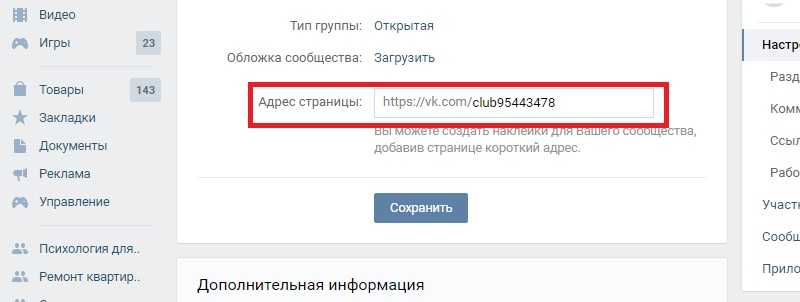 Соответственно, наиболее «актуальным» сниппетом будет «Записаться». Остальные побуждения к действию, отображаемые в этом пункте настройки, можете увидеть на следующем рисунке.
Соответственно, наиболее «актуальным» сниппетом будет «Записаться». Остальные побуждения к действию, отображаемые в этом пункте настройки, можете увидеть на следующем рисунке.
«Название приложения». По умолчанию, стоит «Spycat: конструктор лид-виджетов». При сохранении настроек, приложению может не понравиться, что идет такое длинное название во вкладке, поэтому рекомендуется заранее сократить словосочетание до более короткого, например, «Spycat».
По завершению работы с вышеперечисленными опциями, нажимаем кнопку «Сохранить» и переходим к следующему шагу.
Настройка и редактирование приветствия в группе
Нажимаем на вкладку «Перейти к настройкам в приложении».
Попадаем на страницу, где отображаются созданные нами приветствия. Если приложение установлено в первый раз, то там отобразится пустое поле. Кликаем по кнопке «Создать виджет».
Затем выбираем вид виджета.
«Текстовый» — подразумевает распространение информации (того же уникального торгового предложения) или приветствия большинства подписчиков.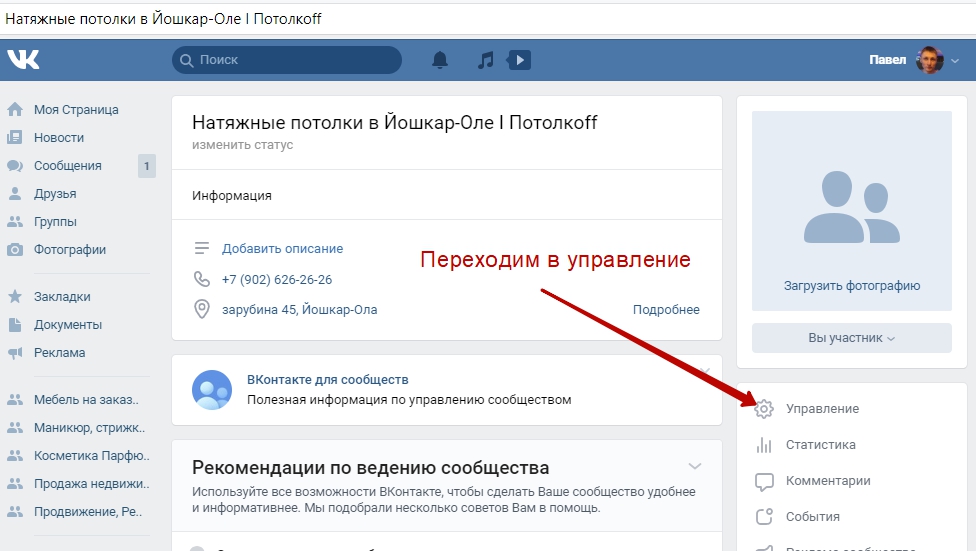 Например, текст: «С 1 по 28 января выгодно приобретайте уникальные украшения из Чехии по их себестоимости во всех наших магазинах!»;
Например, текст: «С 1 по 28 января выгодно приобретайте уникальные украшения из Чехии по их себестоимости во всех наших магазинах!»;
«Персональный» — наиболее интересный вариант, так как позволяет «выделить» человека среди толпы, предложить что-то уникальное.
«Обложка», «Карусель» — данные виды приветствий находятся пока что в стадии разработки. Как только они станут доступны, мы обязательно подготовим соответствующий материал по их настройке, особенностям и возможностям.
Редактирование текстового виджета
Выбираем одноимённый раздел, кликаем левой кнопкой мышки по вкладке «Настроить виджет».
Попадаем в окно редактора.
В картинке, отображаемой на данной странице, хорошо и отчетливо видно, где расположен тот или иной заголовок, описание.
Разберем каждый из пунктов редактирования отдельно:
«Название виджета» — отображается в списке на главной странице приложения;
«Заголовок» — текстовое предложение, отображающееся вверху слева;
«Ссылка заголовка» ведет на только на внутреннюю страницу «Вконтакте».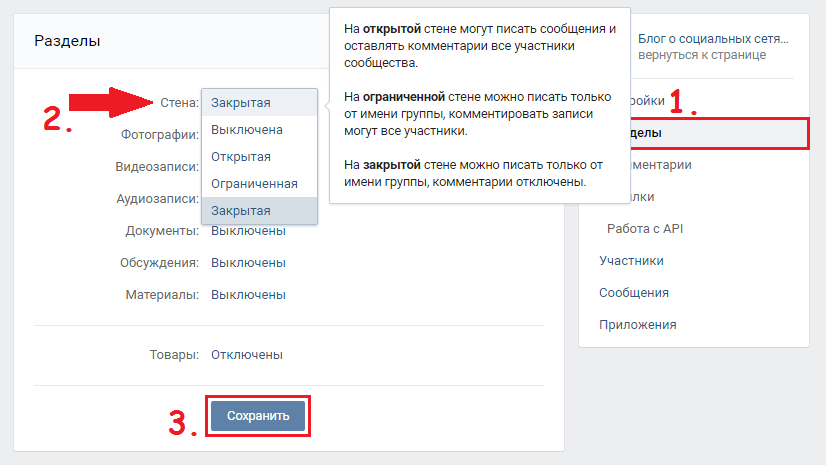 Внешние ссылки (на тот же веб-сайт или другой источник) работать не будут. ;
Внешние ссылки (на тот же веб-сайт или другой источник) работать не будут. ;
«Число» — поле, которое может «доказать», что количество товара, путевок, записей и т. д. ограничено. Обязательно должно быть целым, а не дробным! Расположено рядом с заголовком;
«Текст» — поле, раскрывающее или объясняющее всю суть предложения или приветствия;
«Описание» — другими словами пояснение, дополняющее основную часть. Может быть представлено, как в примере на скриншоте, в виде шутки;
«Текст футера» и «Ссылка». Несколько предложений в конце приветствия, под «линией». Обычно употребляется предложение вида: «Для уточнения информации, обратитесь к нашему онлайн-консультанту». Веб-ссылка может подразумевать такую функцию, как «Написать сообщение», как в примере.
Рассмотрев все поля, попробуем их заполнить.
Не забываем нажать на кнопку «Сохранить» или сразу же его включаем (виджет), смотрим, что у нас получилось.
Если нас все устраивает, то жмем «Обновить виджет в группе». Переходим на главную страницу сообщества и наслаждаемся результатом.
Переходим на главную страницу сообщества и наслаждаемся результатом.
На рисунке показано, что данное приветствие видно только для администраторов группы. Чтобы сделать его видимым всем пользователям, переходим в «Управление сообществом», затем «Приложения» и выбираем во вкладке «Видимость виджета приложения» пункт «Все пользователи».
Нажимаем «Сохранить», смотрим результат и наслаждаемся окончательной проделанной работой.
Редактирование персонального приветствия в «Вконтакте».
Также как и в предыдущем случае, входим в панель, где отображаются все созданные нами виджеты, и жмем кнопку «Создать».
Выбираем блок «Персональный», кликаем на кнопку «Настроить виджет».
Так как большинство пунктов, необходимых для редактирования и заполнения, мы рассмотрели в предыдущем случае, то обратим внимание только на те пункты, которые еще не удостаивались нашего внимания:
«Заголовок карточки». Текстовая область, расположенная «внутри» блока, в которой поясняется или раскрывается смысл персонального предложения.
«Текст кнопки» позволяет прописать именно тот текст, который наиболее всего подойдет и подвигнет пользователя к действию. Можно написать «все что угодно», в отличие от виджета типа «Текст», где есть только стандартный набор фраз.
Заполняем все необходимые поля и сохраняем проделанные изменения.
Смотрим конечный результат, отображаемый в группе.
В последнем примере были использованы некоторые специальные операторы. Как видите, идет прямое обращение к подписчику или пользователю (в нашем случае «Дарт Вейдер»). Рассмотрим, каким образом это сделать в следующей части нашей статьи.
Операторы, используемые для «уникализации» приветствия в сообществе в «Вконтакте»
В настоящее время предусмотрены следующие переменные:
– имя. То есть, приложение будет обращаться так к пользователю, как прописано имя в профиле его страницы. Например, Андрей, Антон, Владислав и так далее;
— фамилия посетителя группы соответственно также указанная в профиле.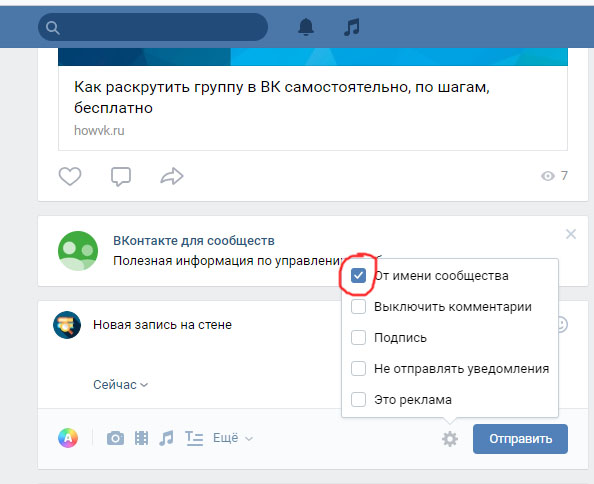
– город, в котором проживает человек, который зашел в сообщество.
— последняя профессия, также указанная в профиле.
Рассмотрим их действие на примере. Вернемся к типу виджета «Персональный». В нашем случае прямого обращения в поле «Заголовок» мы прописали следующий текст: « ! Переходи на светлую сторону силы!». А в подпункте «Текст», относящийся к заголовку: «Только в вашем городе при приезде на машине светлого тона, Вы получите скидку 25%».
В результате, получили следующее:
Некоторые моменты требуют пояснения:
1 – проставленные операторы работают, напрямую обращаясь к посетителю. В этом случае все в порядке;
2 – поставленная переменная не отобразила город, так как в профиле, который был взят для наглядного примера, он не указан. Если он будет прописан в профайле человека, посетившего страницу, то отобразится в той текстовой области, где мы прописали данный оператор.
Заключение
В данной статье мы рассмотрели, как можно привлечь внимание, как подписчиков группы, так и новых посетителей путем настройки приветствия в группе в социальной сети «Вконтакте». Данный инструмент, позволяющий выделить человека среди толпы, дает возможность на порядок повысить продажи и лояльность потенциального клиента, что напрямую отображается на получаемой прибыли и увеличению количества подписчиков.
Данный инструмент, позволяющий выделить человека среди толпы, дает возможность на порядок повысить продажи и лояльность потенциального клиента, что напрямую отображается на получаемой прибыли и увеличению количества подписчиков.
Следовательно, те владельцы групп, которые стремятся получить максимальную выгоду от SMM-продвижения, должны непременно воспользоваться данным инструментарием для наибольшей эффективности.
Как написать сообщение в группе Вконтакте
После того, как мы активировали функцию, любой пользователь может связаться с нами. Когда он откроет сообщество, под аватаркой увидит кнопку «Написать сообщение» (см. как сделать красивую аватарку для группы вконтакте). Нужно нажать на нее.
Откроется форма, в которой будет приветственное сообщение. Теперь пользователь может написать свой вопрос, и отправить нам.
После отправки, на странице администратора появится уведомление о новом сообщении. Он может перейти к его просмотру, и написать ответ.
Переписка будет вестись как в обычных диалогах.
Заключение
Если у вас коммерческая группа, и вы занимаетесь продажей товаров или услуг, в обязательном порядке подключайте функцию сообщений. Ваши клиенты будут искать возможность для связи с вами — предоставьте им ее.
Вам помогла эта информация? Удалось решить возникший вопрос?
Пожалуйста, задайте свой вопрос в комментариях, с описанием возникшей проблемы
Мы и наши пользователи, регулярно обсуждаем возможные неполадки и сложности. Вместе мы разберемся с Вашей проблемой.
как включить, сделать рассылку, настроить виджет
Сообщения в группе ВКонтакте были запущены ещё в 2021 году. Сейчас это уже неотъемлемая часть ведения паблика — они помогают общаться с подписчиками, принимать заявки, делать рассылки.
В статье расскажем, как включить сообщений в группе ВКонтакте, пробежимся по основным настройкам, подскажем, как создавать рассылки и использовать сообщения для раскрутки.
Получайте до 18% от расходов на контекстную и таргетированную рекламу!
Рекомендуем: Click.ru – маркетплейс рекламных платформ:
- Более 2000 рекламных агентств и фрилансеров уже работают с сервисом.
- Подключиться можно самому за 1 день.
- Зарабатывайте с первого потраченного рубля, без начальных ограничений, без входного барьера.
- Выплаты на WebMoney, на карту физическому лицу, реинвестирование в рекламу.
- У вас остаются прямые доступы в рекламные кабинеты, рай для бухгалтерии по документообороту и оплатам.
Начать зарабатывать >> Реклама
Как включить и настроить сообщения в группе ВКонтакте
Инструкция по основным настройкам:
Включаем сообщения
Функция включается там же, где и все остальные — в Управлении сообществом.
Находим раздел «Сообщения», кликаем.
По умолчанию там стоит «Отключены», нажимаем, выбираем «Включены».
Функция работает, в группе появилась кнопка «Написать сообщение», продолжаем настройки.
Кто может отвечать на сообщения в группе ВКонтакте:
- владелец паблика;
- админ;
- редактор.
Как настроить приветствие
После включения функции появляется поле для приветствия. Его не обязательно заполнять, но все же лучше это сделать. Текст приветствия висит над окном диалога и является подсказкой для пользователя.
Что написать в приветствии — сначала нужно поздороваться, а потом оставить призыв к действию.
Примеры текста:
#1: Здравствуйте. Напишите нам, чтобы сделать заказ, узнать о наличии товаров или получить консультацию.
#2: Приветствуем! Какой вопрос вас интересует? Мы с радостью ответим.
Текст приветствия имеет ограничение в 200 знаков.
Как добавить кнопку сообщений в левое меню ВК
В настройках ставим галочку напротив пункта «Добавить в левое меню».
На личной странице в левом меню под всеми разделами появляется кнопка с названием группы.
Зачем нужно добавлять кнопку в левое меню — когда кто-то пишет в сообщения группы, напротив кнопки с названием паблика появляется количество входящих. Так вы сразу поймете, что вам написали именно в группу, а не на личную страницу, а еще не нужно будет специально заходить в группу, чтобы проверять наличие входящих.
P.S. А вот так отображается количество входящих на панели управления в паблике.
Виджет сообщений
Виджет сообщений — это виджет для сайта. Он позволяет посетителям сайта писать вам сообщения, не заходя в ВК и не заполняя формы с личными данными. При этом вы можете прислать ответ пользователю даже когда он покинул сайт, так как переписка ведется через API ВК. Диалог сохранится в сообщениях группы и можно будет через время его возобновить.
Виджет включается в том же разделе «Сообщения». Ставим галочку напротив пункта «Виджет Сообщений» — «Разрешить использование виджета». Также указываем текст, который будет в верхней части виджета. Ниже указываем текст, который высвечивается, если с момента ответа прошло более 30 минут. Еще ниже указываем домен сайта. Нажимаем «Сохранить».
Ниже указываем текст, который высвечивается, если с момента ответа прошло более 30 минут. Еще ниже указываем домен сайта. Нажимаем «Сохранить».
Теперь заходим на VK Developers на страницу настроек виджета — https://vk.com/dev/CommunityMessages. Выбираем свою группу из выпадающего списка. Настраиваем, где будет располагаться виджет — в правом или левом нижнем углу, как будет раскрываться — со звуком или без, с текстовой подсказкой или без, сразу или через несколько секунд (максимум 120).
Останется скопировать код виджета и поставить его на сайт.
На странице настроек сразу можно увидеть, как будет выглядеть виджет для посетителя сайта.
Как писать сообщения от имени сообщества
Когда вам пишут в сообщения группы, ответ по умолчанию отправляется от имени сообщества, отдельно настраивать ничего не нужно. Но есть нюанс — вы не можете просто так написать первыми подписчику группы — можно только отвечать на входящие.
Как сделать короткий адрес для приглашения в диалоги
Люди любят задавать вопросы в комментариях паблика. Одним так удобнее, другие в упор не видят виджет сообщений. Если отвечать таким пользователям «Пишите в сообщения группы», скорее всего, они ничего не напишут. Во-первых, нужно совершать лишние действия, во-вторых, создается впечатление, что админ просто отделался от клиента.
Одним так удобнее, другие в упор не видят виджет сообщений. Если отвечать таким пользователям «Пишите в сообщения группы», скорее всего, они ничего не напишут. Во-первых, нужно совершать лишние действия, во-вторых, создается впечатление, что админ просто отделался от клиента.
Будет намного лучше, если в ответе на комментарий указать короткую ссылку на диалог. При клике на нее сразу открывается диалоговое окно сообщества.
Чтобы пригласить человека к чату, используйте короткую ссылку вида vk.me/адрес сообщества.
Пример, как может выглядеть ваш ответ на комментарий:
- Подписчик: Здравствуйте, а можно точно такой халат, только с перламутровыми пуговицами?
- Вы: конечно, напишите нам в личку для заказа: vk.me/postiumru.
Время ответа на сообщения
Вы, наверняка видели в группах под кнопкой «Написать сообщение» время ответа. Вот, как это выглядит:
Время рассчитывается автоматически, как среднее на основе всех ответов за последнее время (за какой именно промежуток, ВК умалчивает). В ваших интересах, чтобы время ожидания было как можно меньше. Если под кнопкой будет надпись «Время ответа — 3 часа», вряд ли кто-то захочет оставлять сообщение.
В ваших интересах, чтобы время ожидания было как можно меньше. Если под кнопкой будет надпись «Время ответа — 3 часа», вряд ли кто-то захочет оставлять сообщение.
На среднее время ответа влияет не только долгий ответ, но и непрочитанные сообщения, а также завершенные диалоги, где последнее слово осталось за пользователем, а не за вами. Чтобы это не влияло на цифру, в диалоге нужно отметить диалог, как отвеченный. Не нужно специально что-то писать в чате, чтобы последнее слово осталось за вами — просто отметьте галочки.
Лайфхак: когда под кнопкой написано короткое время ответа — 1 минута, 5 минут, скорее всего админ настроил автоответчик. Это тоже способ не испортить среднее время ответа и не сидеть 24 часа в сутки в ожидании входящих.
Это интересно: Как работать с хэштегами ВКонтакте
Копирование ссылки на беседу
Создание и копирование линка возможно в случае, только если в чате три и более участника. Для обычного диалога ссылки не предусмотрены, так как предварительно нужно создать саму беседу, а потом уже распространять линк на нее. Данные, которые можно затем вставить в адресную строку или куда-нибудь еще, хранятся в буфере обмена устройства. Они удаляются, если будет сохранен другой объект – часть текста, картинка и т.д.
Данные, которые можно затем вставить в адресную строку или куда-нибудь еще, хранятся в буфере обмена устройства. Они удаляются, если будет сохранен другой объект – часть текста, картинка и т.д.
По такому линку в чатик может вернуться также участник, который ранее вышел и удалил переписку. Это более быстрый способ, чем восстанавливать все диалоги и пытаться найти среди них интересующий.
Как сделать рассылку сообщения от имени группы ВКонтакте
Рассылку можно сделать вручную (но это слишком долго), через приложение ВК или через специальные сервисы. Рассмотрим 2 последних способа:
Приложение «Рассылки»
Приложение находится в официальном каталоге. Заходим в «Управление» сообществом — раздел «Приложения», открываем каталог, прокручиваем вниз и находим то, что искали.
Выбираем группу.
Можно оставить все как есть, по умолчанию виджет сопровождает кнопка «Подписаться».
Настройки тут минимальные, имеет смысл только настроить сниппет, если у вас интернет-магазин. Для этого в разделе приложений находим только что добавленное и жмем «Настроить приложение» — «Настройки в сообществе».
Для этого в разделе приложений находим только что добавленное и жмем «Настроить приложение» — «Настройки в сообществе».
В разделе сниппет выбираем нужное название, например, «Купить билет» или «Связаться».
Так как приложения ВК имеют свойство работать со сбоями, надежнее пользоваться сервисами, тем более, у многих из них тоже есть свои виджеты в каталоге ВК.
Сервисы
Перечисляем самые популярные:
Senler. Сервис для массовых автоматических рассылок. Есть готовый виджет для ВК. В сообщениях можно использовать переменные (имя, пол, страну, город, семейное положение) для персонализации месседжей. Гарантирована высокая доставляемость писем, так как люди подписываются на рассылку добровольно. Есть функция отложенной рассылки и детальная статистика по отправленным сообщениям и подписчикам.
VK-Postinger. Программа для раскрутки в ВК. Рассылка — лишь одна из ее функций. Можно рассылать сообщения не только в личку, но и на стену сообщества, в комментарии, под фотографиями и видео. Кроме рассылки доступны такие функции, как поиск и сбор ЦА, лайкинг, инвайтинг, репостинг, отложенный постинг.
Кроме рассылки доступны такие функции, как поиск и сбор ЦА, лайкинг, инвайтинг, репостинг, отложенный постинг.
SocialSend. Сервис автоворонок для ВК. Позволяет создавать цепочку писем в рассылке. Есть внутренняя CRM с подробной сегментацией базы подписчиков по 33+ параметрам. А также подробная аналитика, где можно посмотреть динамику привлечения подписчиков, их активность, источники подписок.
P.S. Еще больше полезных сервисов для ВК найдете в нашей статье — кроме софта для рассылок перечислили парсеры, программы отложенного постинга, сервисы массовых активностей.
Гиперссылка на страницу ВК
Такой линк, если его опубликовать Вконтакте, уже имеет вид гиперссылки – слова, выделенного синим цветом, с помощью клика по которому можно перейти далее. К сожалению, такие линки нельзя обрабатывать с помощью вики-разметки для придания им более презентабельного вида во время просмотра. Поэтому гиперссылка будет выглядеть как набор случайных символов, сгенерированных автоматически.
При этом социальная сеть подгрузит миниатюру с названием беседы и некоторой дополнительной информацией. Если же удалить сам набор случайных символов, оставив только миниатюру, полученный в результате линк будет направлять пользователей на страницу авторизации Вконтакте.
Как ограничить сообщения в ВК и закрыть беседу определенному человеку
Задумались о том, как ограничить сообщения в ВК? Есть несколько способов:
- Внести человека в черный список;
- Ограничить доступ через настройки приватности профиля;
- В сообществе воспользоваться функцией «Запретить сообщения»;
Отключить сообщения в групповых диалогах сейчас нельзя, единственный выход – выйти из уже существующей беседы, и в настройках приватности запретить друзьям отправлять вам приглашения на вступление в общие чаты.
Пару обновлений сайта (и приложения) назад, в разделе личных переписок и групповых бесед была опция «Запретить сообщения». Сейчас ее нет, поэтому, чтобы закрыть кому-то доступ к сообщениям в ВК, нужно обращаться к настройкам приватности.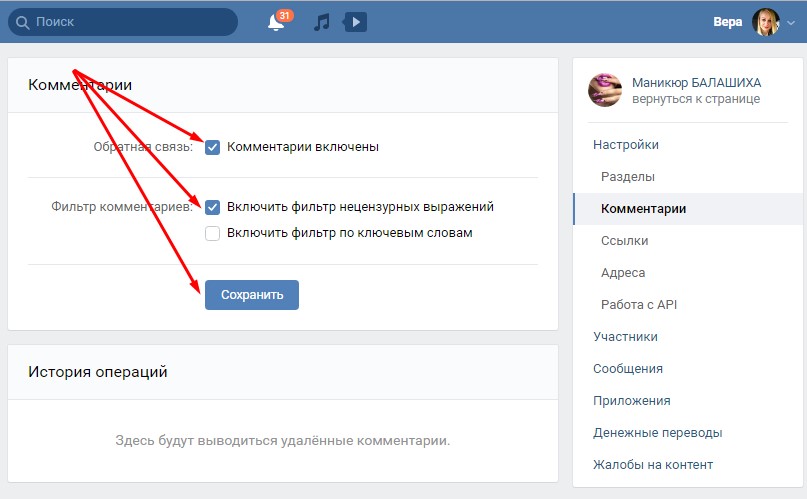
Не секрет, социальные сети, в первую очередь, предназначены для общения. Лучший инструмент для этого – переписка в мессенджере. Однако, вряд ли кто-то возразит, иногда потребность ограничить личное пространство, просто жизненно необходима. И неважно, от кого хочется спрятаться, от конкретного человека, группы лиц или, вообще, от всех.
Вот почему каждому пользователю стоит знать, как в ВК закрыть сообщения от посторонних. Сохраняйте инструкции в закладки!
Как ограничить личные СМС и приглашения в беседы?
Итак, чтобы люди не могли писать вам в личку ВК, нужно ограничить доступ к СМС. Настройки позволяют выбрать, какая категория лиц не сможет вам писать, а также отметить избранных персон «нон-грата». Опция доступна, как в компьютерной версии сайта, так и в мобильном приложении.
Сначала рассмотрим, как закрыть беседы или личные сообщения в ВК с телефона:
- Запустите мобильное приложение;
- Коснитесь значка «Профиль»;
- Перейдите к «Меню»;
- Тапните по шестеренке;
- Выберите раздел «Приватность»;
- Промотайте до подраздела «Связь со мной» и в строке «Кто может писать мне личные послания» установите нужное значение: «Все», «Друзья и друзья друзей», «Все друзья», «Никто», «Некоторые».

Если вас интересует, как в ВК можно ограничить сообщения от конкретного человека, коснитесь пункта «Кому запрещено» и добавьте его туда.
- Снова вернитесь в корень раздела «Приватность»;
- Установите желаемый режим в строке «Кто может приглашать меня в беседу». Если вообще не хотите вступать в групповые диалоги, закройте профиль и запретите это действие для всех друзей.
Далее, рассмотрим, как сделать беседы и личные чаты в ВК закрытыми через компьютер. Принцип тот же, просто алгоритм немного другой:
- Авторизуйтесь на своей странице ВК;
- Коснитесь малой аватарки и выберите раздел «Настройки»;
- Перейдите к подразделу «Приватность»;
- Или просто перейдите по ссылке: https://vk.com/settings?act=privacy;
- Далее, все как в предыдущей инструкции: в секторе «Связь со мной» настройте пункты «Кто может писать сообщения» и «Кто может приглашать в групповые беседы».
Единственное отличие, чтобы в веб версии ВК ограничить сообщения определенному человеку, используйте команду «Все, кроме».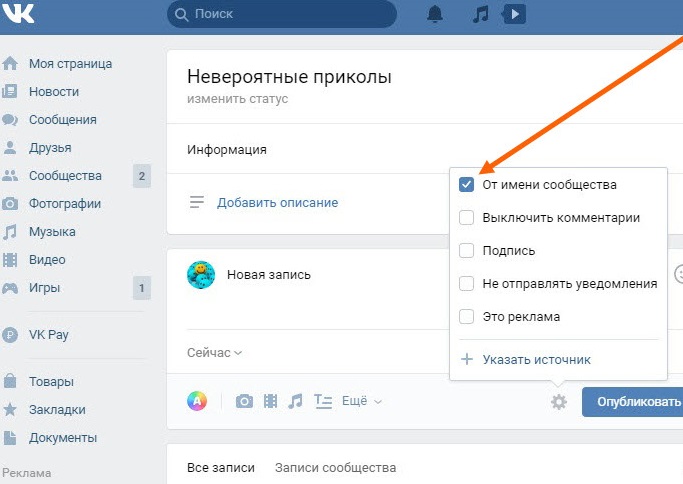 Просто коснитесь ее и отметьте нужного бедолагу.
Просто коснитесь ее и отметьте нужного бедолагу.
Как ограничить СМС в группе
Далее, рассмотрим, как закрыть сообщения в группе ВК. Например, если не хотите, чтобы вам докучали из многочисленных сообществ.
- Откройте нужную группу;
- На главной странице найдите справа список разделов. В самом низу коснитесь кнопки «Еще»;
- Выберите «Запретить сообщения».
- В телефоне, коснитесь шестеренки (на главном экране группы), перейдите в «Сообщения» и отключите бегунок.
Готово, теперь вы знаете, как закрыть личные сообщения в ВК на телефоне и компьютере, а также, как ограничить возможность вам писать в группах.
Также помните про возможность заблокировать отдельных, особо нежелательных пользователей.
Как отправить человека в ЧС?
Предположим, у вас следующая ситуация:
- Полностью закрывать возможность людям не из списка друзей писать вам СМС, вы не хотите. Вы желаете исключить контакт только с конкретным человеком, не являющимся вашим другом или подписчиком;
- Вам мало просто ограничить ему доступ к сообщениям ВК.
 Хочется, чтобы у него вообще не было возможности контактировать с вашей страницей.
Хочется, чтобы у него вообще не было возможности контактировать с вашей страницей.
Заблокируйте его! Вот ссылка на быстрый доступ к настойкам черного списка: https://vk.com/settings?act=blacklist.
Обратите внимание, на групповые беседы действие ЧС не распространяется.
Что значит «Закрыть беседу»?
Ну что же, теперь вы знаете, как ограничить людям возможность писать вам послания. Теперь никто не будет вас отвлекать, ни в личных чатах, ни в группах. Мы также дали ответ на вопрос, можно ли в ВК ограничить отправку сообщений другу – это регулируется в настройках приватности.
А теперь, подробнее обсудим возможность закрытия группового чата. То есть, никто, кроме инициатора, не сможет приглашать в него участников. Вот что значит «Закрыть беседу».
Как сделать беседу в ВК закрытой?
- Запустите групповой чат.
- В правом углу найдите кружок с аватарками участников.
- Внутри выберите пункт «Управление».
- В строке «Кто может приглашать в беседу» установите значение «Только создатель».

- Готово, вход в диалог удалось ограничить от посторонних.
Как понять, что переписка ограничена?
Тут все просто – вы либо не увидите кнопки «Написать сообщение» (если вы не в списке друзей пользователя), либо получите уведомление «Сообщения ограничены». Это значит, человек ограничил вам доступ к своим сообщениям в ВК или, и вовсе, занес вас в ЧС.
Можно ли как-то написать при отсутствии разрешения? Увы, нет. По крайней мере, ресурсами ВКонтакте, с заблокированного профиля, никак. Попробуйте связаться с человеком с другого аккаунта или через другой мессенджер.
Если вы не в ЧС, а лишь не в круге лиц, которым доступ не ограничили, попробуйте следующие варианты:
- Отправьте человеку подарок, сопроводив его текстом;
- Вышлите ему заявку в друзья, воспользовавшись сопутствующей возможностью написать послание;
- Попросите третьего человека создать общую беседу. К слову, это действенный метод обойти черный список. Но, только если пользователь не ограничил доступ приглашать себя в групповые чаты.

На этом про ограничения переписок у нас все. Информации много, как говорится, на любые случаи жизни. Спасибо разработчикам, которые делают все, чтобы общение в соцсети было максимально комфортным!
10 полезных возможностей «ВКонтакте», о которых вы могли не знать
28 мая 2018Технологии
Неочевидные функции и хитрости, которые пригодятся пользователям соцсети.
Поделиться
01. Отправка сообщения самому себе
Отправить сообщение самому себе — это максимально простой способ сделать быструю заметку или напоминание, чтобы позже к нему вернуться. В соцсети «ВКонтакте» для этого нужно лишь набрать своё имя и фамилию в списке чатов в разделе «Сообщения» и выбрать предложенный контакт.
Аналогичным образом, кстати, с помощью сообщений самому себе можно удобно выгружать в Сеть различные файлы и документы, чтобы доступ к ним был с любого устройства, где есть «ВКонтакте».
2. Чтение записей сообществ без подписки
Если вы хотите скрыть информацию о том, что подписаны на какое-то сообщество, совсем не обязательно менять настройки приватности. Можно читать записи нужного вам сообщества даже после отписки от него.
Можно читать записи нужного вам сообщества даже после отписки от него.
Для этого, пока вы подписаны на нужную вам страницу, откройте раздел «Новости». Справа сверху под вашим аватаром нажмите на иконку «+» и выбираете пункт «Добавить вкладку». Перед вами раскроется список всех ваших контактов и групп, где вам и нужно выбрать необходимую страницу. Останется лишь назвать вкладку и сохранить её.
После этого даже при отписке новые записи в данном сообществе всегда будут под рукой в разделе «Новости» на созданной вами вкладке.
3. Поиск электронных книг и рефератов
Мало кто знает, что соцсеть «ВКонтакте» вполне можно использовать для поиска электронных книг. Просто зайдите в раздел «Документы» и наберите в поисковой строке название интересующего вас произведения. Подходящие варианты отобразятся ниже.
Чтобы сузить круг поиска и избежать появления в выдаче картинок и гифок, после названия через пробел можно указать и интересующий вас формат: DOC, PDF, EPUB и так далее.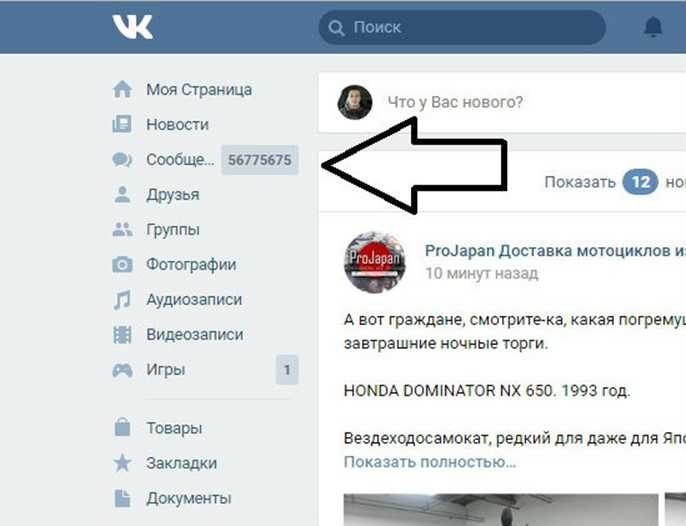 Искать так можно не только электронные книги, но и рефераты, доклады, курсовые, примеры документов и вообще всё, что может храниться в текстовом формате.
Искать так можно не только электронные книги, но и рефераты, доклады, курсовые, примеры документов и вообще всё, что может храниться в текстовом формате.
4. Быстрая отправка аудиозаписей
Чтобы поделиться с кем-то понравившимся треком, не обязательно переходить в «Сообщения», искать нужный контакт и прикреплять к посланию аудиозапись. Сделать это можно напрямую из плеера в верхнем баре. Нужно лишь раскрыть плейлист и навести курсор на троеточие справа у нужного трека, нажав далее «Поделиться». Останется только выбрать, кому вы хотите отправить аудио.
Если необходимо быстро отправить сразу несколько песен, то сначала нужно перейти к сообщению и там выбирать записи при зажатой клавише Ctrl на Windows или Command на Mac. Это позволит выделить сразу группу композиций и все разом их прикрепить.
5. Отправка подарков самому себе
Увеличить число полученных подарков вполне можно без чьей-либо помощи. Для этого понадобится мобильная версия сайта «ВКонтакте».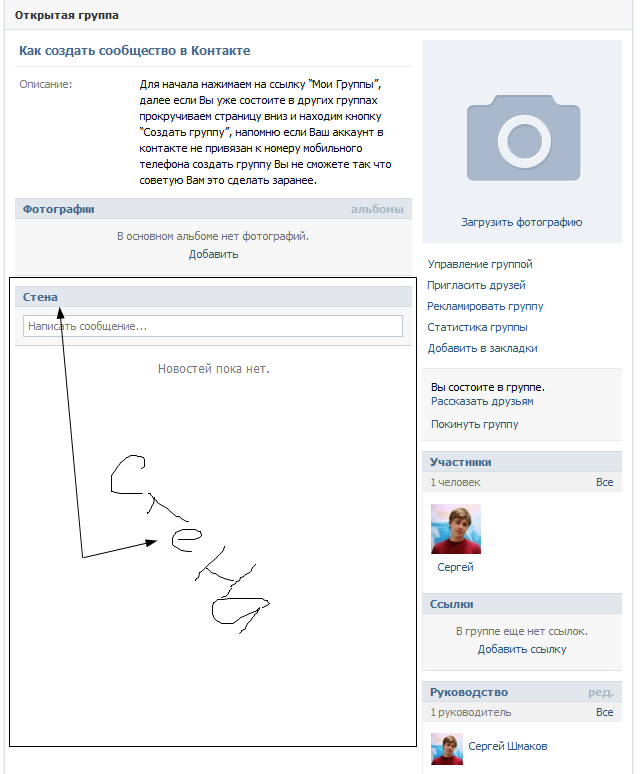 Перейти к ней можно прямо в браузере на ПК, просто добавив m. перед vk в адрес десктопной версии. В соседней вкладке откройте обычный вариант вашей страницы и в её настройках из графы адреса скопируйте ваш оригинальный числовой номер страницы — id.
Перейти к ней можно прямо в браузере на ПК, просто добавив m. перед vk в адрес десктопной версии. В соседней вкладке откройте обычный вариант вашей страницы и в её настройках из графы адреса скопируйте ваш оригинальный числовой номер страницы — id.
В мобильном варианте перейдите к подаркам и выберите любого пользователя в качестве получателя. В окне выбора подарка в адресной строке браузера замените номер получателя на свой, скопированный ранее. После нажатия Enter вы должны остаться на странице выбора подарка, но уже для другого адресата — для себя.
6. Получение голосов бесплатно
Подарки и стикеры в соцсети покупаются за голоса, а те, в свою очередь, могут быть куплены за реальные деньги. Однако есть способ получать их и без реальных вложений. Для этого вам в настройках своей страницы нужно перейти к разделу «Платежи и переводы» и нажать «Пополнить баланс». В открывшемся окне выберите «Специальные предложения».
На странице предложений всегда отображаются различные задания от рекламодателей, выполнив которые вы получите определённое количество голосов. В основном это установка приложений, вступление в группы и небольшие тесты.
В основном это установка приложений, вступление в группы и небольшие тесты.
7. Красивые ссылки на страницы и группы
В сообщениях, комментариях и любых записях ссылки на страницы сообществ и пользователей можно красиво «прятать» в слова. Используется для этого простой значок @. В случае со ссылкой на страницу после него нужно указать id и далее без пробела в скобках слово, которое и будет кликабельным. Пример и результат — на скриншоте выше.
Аналогичным образом можно давать ссылки на группы, однако если вместо короткого идентификатора используется оригинальный числовой номер, то перед ним необходимо добавить слово club. В случае с оригинальными id пользователей важно также добавить id. Например: @club****(Текст ссылки), @id****(Текст ссылки). Вместо текста ссылки можно поставить даже смайлик.
8. Подписка на комментарии
Даже если вы не участвуете в обсуждении какой-то записи в группе или на чужой странице, вы можете следить за комментариями других пользователей.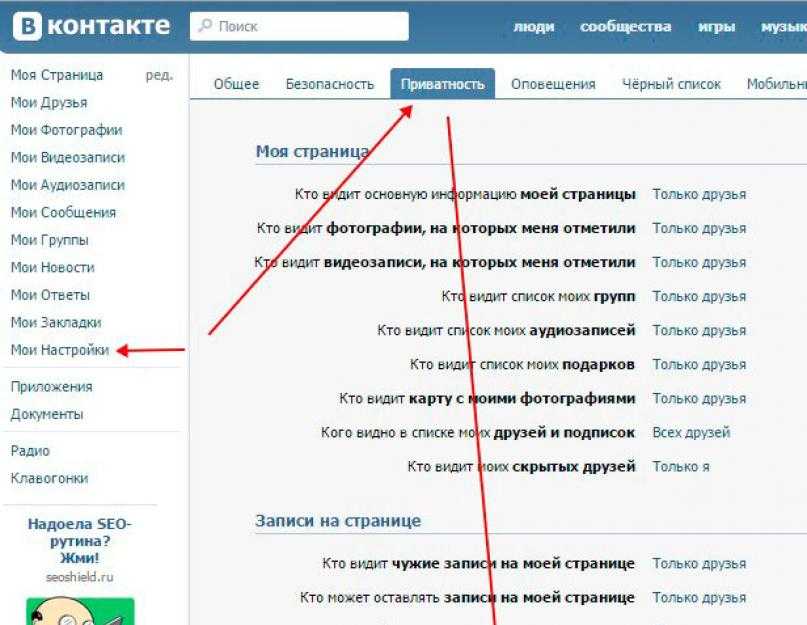 Просто выберите нужную публикацию, внизу наведите курсор на «Ещё» → «Подписаться на комментарии». Посмотреть их можно будет в разделе новостей.
Просто выберите нужную публикацию, внизу наведите курсор на «Ещё» → «Подписаться на комментарии». Посмотреть их можно будет в разделе новостей.
9. Зачёркнутые слова и пустые сообщения
«ВКонтакте» не даёт возможности отформатировать текст сообщения, изменив его размер или шрифт, но зачёркнутые символы использовать можно. Для этого перед каждой буквой в слове нужно вставить следующий набор символов: ̶.
С помощью другого набора можно и вовсе отправить пустое сообщение: . Этот же код подойдёт при заполнении данных о себе, если какие-то из строк вы захотите оставить пустыми.
10. Удаление и редактирование отправленных сообщений
Возможно, кто-то пропустил недавнее появление функций удаления или редактирования уже отправленных сообщений. Исправить текст послания можно с помощью значка карандаша, который появляется справа от текста при наведении курсора на сообщение. После изменения появится пометка «(ред.)», сигнализирующая другим участникам переписки о внесении правок.
Удалить уже отправленное послание можно с помощью нажатия на иконку мусорного бака, которая появляется в верхней части чата при выделении какого-то сообщения.
Важно: редактировать и удалять можно в течение 24 часов после отправки. Если вы сделаете это позднее, то изменения будут отображаться только на вашем компьютере, но не у собеседников.
Читайте также 🧐
- Как скачать видео с ВК
- Как быстро удалить все записи со стены «ВКонтакте»
- Как восстановить страницу «ВКонтакте» или доступ к ней
общаемся с клиентами на новых площадках
Сейчас бренды массово переходят на новые площадки из-за блокировки Instagram* и Facebook*. Мы не знаем, сможем ли использовать зарубежные соцсети в будущем, поэтому самое рациональное сейчас — укрепиться на площадках, которые с меньшей вероятностью попадут под блокировку. Независимо от того, в какую соцсеть переходит компания, в фокусе должны быть коммуникации с клиентами.
Мы не знаем, сможем ли использовать зарубежные соцсети в будущем, поэтому самое рациональное сейчас — укрепиться на площадках, которые с меньшей вероятностью попадут под блокировку. Независимо от того, в какую соцсеть переходит компания, в фокусе должны быть коммуникации с клиентами.
Вероятнее всего, пользователи, которые ушли из заблокированных соцсетей, уже ищут ваш бренд на российских площадках. Даже если человек не подпишется на новую страницу, он вспомнит про нее, когда захочет быстро получить информацию. В этой статье мы рассказываем, как наладить коммуникации с клиентами во ВКонтакте и Telegram.
Как люди общаются с брендами
Социальные сети и мессенджеры — простой и понятный способ общения. Когда человек захочет связаться с брендом, скорее всего, он напишет в них.
Типичные сценарии коммуникации:
- Перейти в мессенджеры из чата на сайте, потому что не всегда удобно ждать ответ. Проще продолжить общение в приложении.
- Написать компании напрямую в мессенджере.

- Зайти на страницу бренда в соцсети и написать в личные сообщения.
Чтобы не терять обращения из разных каналов, нужны сервисы для коммуникаций. Благодаря им операторы получают сообщения в едином окне и видят всю историю общения с клиентом, поэтому лучше и быстрее решают его проблемы. В Carrot quest так можно. При этом пользователь получает ответ там, где ему удобно.
Какую площадку выбрать
Даже если ваши клиенты продолжают пользоваться Instagram* и Facebook*, для быстрого решения вопроса они с большей вероятностью выберут другой канал коммуникации — тот, в котором они точно не пропустят сообщение и где им не нужно дополнительно включать VPN.
Снижение аудитории Instagram* и Facebook* после блокировки по данным MediascopeПри выборе новых каналов стоит отталкиваться от аудитории — куда большинство пользователей пойдет за брендом. Старайтесь перевести как можно больше аудитории с прежних площадок, чтобы не развивать аккаунт с нуля.
Подумайте об этом: аудитория Telegram и ВКонтакте в России стремительно растет. По данным Mediascope c 25 февраля по 14 марта 2022 года прирост аудитории составил:
- +4 млн пользователей во ВКонтакте;
- +14,3 млн пользователей в Telegram.
Среди этих миллионов точно есть ваши клиенты.
Отчет MediascopeВконтакте
Площадка подойдет брендам, для которых Instagram* был одним из основных каналов продаж: здесь можно создавать полноценный интернет-магазин с оплатой.
Возможности ВКонтакте:
- Общение с клиентами. Благодаря интеграции с сервисом коммуникации команда поддержки не пропустит сообщения и быстро обработает обращения.
- Рассылки. С неограниченной отправкой сообщений пользователям, которые подписались на рассылку, можно рассказывать об акциях и спецпредложениях.
- Формы заявки. Направляют данные пользователя в системы коммуникации и CRM.
- VK Звонки.
 Можно устраивать видеоконференции для подписчиков без ограничения по количеству участников.
Можно устраивать видеоконференции для подписчиков без ограничения по количеству участников. - Клипы и VK Видео. Если первый инструмент — альтернатива Reels и TikTok, то второй подойдет для укрепления ценности продукта: публикации обзоров, интервью, видео о процессах производства.
- Магазин ВКонтакте. Полноценная площадка для интернет-магазинов в интерфейсе соцсети.
- Связь с продавцом из карточки товара. Покупатель может писать и звонить продавцу напрямую, а значит время на обработку заказа сокращается.
- Автопродвижение. Карусели товаров подстраиваются под разные аудитории, чтобы привлекать новых клиентов и возвращать тех, кто уже заходил в магазин.
- Рекламный кабинет. Инструмент собирает рекламные активности нескольких сообществ в одном кабинете, позволяет промоутировать всю группу или отдельные записи.
- Мультимаркет. Платформа для управления продажами ВКонтакте, Одноклассниках, Юле и AliExpress.

Telegram
На этой площадке хорошо развивать комьюнити вокруг бренда. Как альтернатива блогу, Telegram помогает доносить ценности и идеи до аудитории, и быстро делиться важной информацией.
Возможности Telegram:
- Чат поддержки клиентов. Пользователям удобно получать информацию здесь и сейчас, быстрые коммуникации — залог лояльности клиентов. С интеграцией Carrot quest операторы получают обращения из Telegram напрямую.
- Канал бренда. Хоть здесь и нет умной ленты, а записи из каналов не индексируются в поисковых системах, в Telegram можно собрать сильное ядро приверженцев бренда, и прогревать их к покупке.
- Автоматизация. С помощью ботов можно настраивать автоворонки и запускать лид-магниты.
- Трансляции, видео- и голосовые сообщения в канале.
- Отправка файлов разных форматов.
- Таргетированная реклама. Короткие сообщения в каналах появляются с пометкой «Спонсировано».
 Альтернатива — прямая реклама через владельцев каналов.
Альтернатива — прямая реклама через владельцев каналов. - Рассылки. Внутри мессенджера нет инструмента для автоматизации рассылок, но с помощью внешних систем можно отправлять массовые сообщения.
Как выстроить коммуникацию с клиентами
Чтобы не терять тех клиентов, кто выбирает ВКонтакте или Telegram, недостаточно создать страницы на этих площадках и публиковать контент. Важно интегрировать с ними сервисы для коммуникации. Рассказываем, как это работает с Carrot quest.
Интеграция ВКонтакте и Carrot quest
Как работает:
1. Пользователь пишет в сообщения вашего сообщества или переводит диалог во ВКонтакте из чата на сайте;
2. Сообщение попадает в раздел «Диалоги» в Carrot quest;
3. Оператор отвечает в окне Carrot quest;
4. Пользователь получает ответ во ВКонтакте от имени сообщества.
Если у вас подключено несколько групп или сообществ ВКонтакте, сообщения будут распределяться в разные каналы, а не попадать в один. Менеджеры поддержки смогут сразу определить по какому запросу пришел клиент.
Менеджеры поддержки смогут сразу определить по какому запросу пришел клиент.
Как настроить интеграцию
1. Откройте раздел «Интеграции» в Carrot quest. Авторизуйтесь через ВКонтакте при создании интеграции.
2. Выберите сообщества, из которых хотите получать сообщения в разделе «Диалоги».
3. Если вы выбрали несколько сообществ, можно разделить сообщения по разным каналам раздела «Диалоги». Для этого в настройках перейдите в раздел «Каналы», создайте канал для ВКонтакте и выберите нужное сообщество.
4. Настройте интеграцию с онлайн-чатом: в настройках чата в разделе «Кнопка чата на сайте» добавьте ссылку на ваше сообщество.
5. Сохраните и протестируйте интеграцию: напишите личное сообщение в сообщество, затем найдите его в окне Carrot quest и ответьте из «Диалогов». Со стороны пользователя проверьте, что сообщение пришло.
Подробная инструкция в Базе знаний Carrot quest.
Интеграция Telegram и Carrot quest
Как работает:
1. Пользователь пишет сообщение вашему боту в Telegram или переводит диалог в мессенджер из чата на сайте;
Пользователь пишет сообщение вашему боту в Telegram или переводит диалог в мессенджер из чата на сайте;
2. Сообщение попадает в раздел «Диалоги» в Carrot quest;
3. Оператор отвечает в окне Carrot quest;
4. Пользователь получает ответ в Telegram.
Как настроить интеграцию
1. Найдите в Telegram бота для создания и управления ботами @BotFather.
2. Создайте бота, который будет отправлять сообщения от имени вашей компании.
3. Скопируйте Token бота и вставьте его в соответствующее поле в разделе «Интеграции» в Carrot quest.
4. Настройте интеграцию с онлайн-чатом: в настройках чата в разделе «Кнопка чата на сайте» добавьте ссылку на вашего бота в Telegram.
5. Сохраните и протестируйте интеграцию: напишите сообщение боту в Telegram, затем найдите обращение в окне Carrot quest и ответьте из «Диалогов». Со стороны пользователя проверьте, что сообщение пришло.
Подробная инструкция в Базе знаний Carrot quest.
Коммуникация с клиентами приводит к росту продаж
Carrot quest — платформа для коммуникации с пользователями и работы с оттоком клиентов.
Мы проводили исследование по собственным клиентам, и выяснили, что:
- 30% пользователей, которые обращаются в чат, покупают сервис после пробного периода;
- и только 3% тех, кто не пишет в чат, переходят к покупке.
Эти результаты подтверждают: сегодня пользователи не просто ждут быстрого решения вопросов, они рассчитывают на диалог с бизнесом. И компаниям необходимо выстраивать продуманную стратегию коммуникации, чтобы не терять прибыль.
Какие инструменты Carrot quest в этом помогут:
- омниканальный чат для сайта, который интегрируется с соцсетями и мессенджерами;
- чат-боты;
- чат и push-уведомления для мобильных приложений;
- история диалогов с пользователем во всех каналах;
- трекинг пользователей, все данные собираются в едином профиле;
- триггерные сообщения в чате;
- триггерные и ручные email-рассылки, рассылки в WhatsApp;
- поп-ап окна, поля и формы сбора контактов, товарные рекомендации;
- контрольные группы, А/Б тесты;
- аналитика по инструментам.

Наши серверы находятся в России, мы полностью подготовили техническую инфраструктуру для стабильной работы, поэтому вы не столкнетесь с внезапной блокировкой сервиса.
*социальные сети компании Meta, которая признана экстремистской в РФ.
Simla.com Документация: Страница не найдена
Разделы
129 статьи
- Демонстрационные данные в системе
- Заказы
- Клиенты
- Задачи
- Склад
- Финансы
39 статьи
- Рассылки
- Сегменты
- Правила
53 статьи
- Создание и редактирование ключа API
- Работа с маркетплейсом
- Службы доставки
- Модули для интеграции с сайтом
- Телефония
- Модули для работы с датабуками
- Рекомендации
- Отслеживание звонков
- Аналитические услуги
45 статьи
- Аналитика по заказам
- Аналитика по клиентам
- Аналитика по продуктам
- Аналитика по менеджерам
- Аналитика по коммуникациям
- Финансовая аналитика
91 статьи
- Пользователи
- магазины
- Книги данных
- Статусы заказов
- Статусы продуктов
- Триггеры
- Настройки связи
- Верность
- Системные настройки
38 статьи
- Функциональность чата
- Подключение мессенджеров и чатов
- Боты
Как отметить человека в сообщении ВКонтакте.
 Отметьте друга, прежде чем он отметит вас. Упоминается в посте по ссылке
Отметьте друга, прежде чем он отметит вас. Упоминается в посте по ссылке Здравствуйте уважаемые посетители. Вы наверняка не раз видели, как на стене Вконтакте отмечаются некоторые пользователи социальной сети Some other people (их имена выделены синим цветом и имеют вид ссылок). Сегодня мы научимся делать такие отметки.
Давайте запомним два основных правила.
Чтобы отметить кого-то на стене в своем посте, нужно написать его id и поставить перед id знак @. Например, @id*** (имя человека).
Вы также можете отметить друга или кого угодно следующим образом:
Теперь давайте рассмотрим все это на примерах.
Отмечаем человека в записи первым способом
Заходим на нашу страничку. Находим поле для записей, начинаем писать новое. В том месте, где нужно отметить друга или кого-то другого, поставьте @ и начните вводить имя друга. Система сама его находит и подсвечивает аватарку и id. Нам просто нужно нажать на нее. Вы можете, конечно, ввести @id страницы самостоятельно:
Вот что у нас получилось:
Конечно, мы можем исправить имя в скобках, например, стереть фамилию. После того, как вся запись будет завершена, нажмите на кнопку «Отправить»:
После того, как вся запись будет завершена, нажмите на кнопку «Отправить»:
Вот что у нас получилось. Имя выделено и выглядит как ссылка:
Отмечаем человека на стене вторым способом.
Пишем в место для записей. После вводим остальной текст записи и отправляем:
Получилось в принципе так же как и первый способ:
Очередное обновление: «Упоминания во ВКонтакте» порадовали нас соцсети. В последнее время у них обновления чуть ли не каждый день, и обновления не только визуально приятны, но и очень полезны в использовании.
Как использовать упоминания?
Упоминания-ВКонтакте
Эту функцию можно использовать и тогда, когда у вас есть интересный и полезный сайт. Вы можете размещать в нем все новые посты с сайта, со ссылками, давать ссылку на свою группу в других сообществах, близких по вашей тематике. Таким образом, вы получите заинтересованных пользователей в свою группу/паблик, и получите посещения вашего ресурса.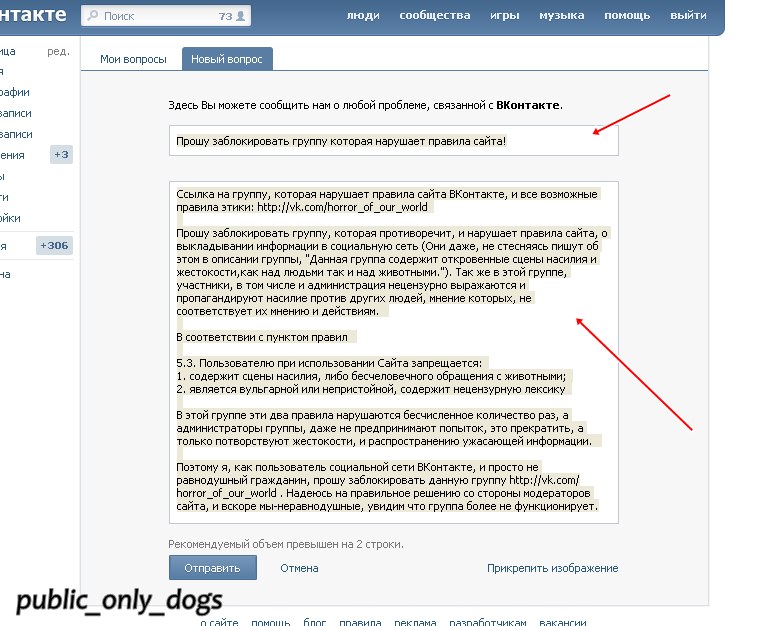
Как выглядит опубликованное упоминание?
После того, как (*) поставлен и вы начали вводить имя или имя, ниже появится список, в котором вы можете выбрать человека или группу с этим именем. После того, как вы выберете кого-то из списка, в строке сообщений появится следующее сообщение:
*kent_1987 (Настюша Титаренко), Настюша Титаренко и будет ссылкой. Имя можно ввести, изменив правильное расположение, например: личная страница — Настя Титаренко, Титаренко Настя, группа — Красивые вещи, Вещи красивые.
Для того, чтобы было удобнее редактировать, имя в скобках сразу выделяется другим цветом при нажатии «Редактировать» и его можно быстро изменить на другое! Если вы не хотите его менять, но он выделен, нажмите клавишу «Tab» и вы перенесетесь в самый конец упоминания, тем самым сняв выделение с текста.
До этого обновления ВКонтакте была возможность размещать такие быстрые упоминания на стенах в группах и пабликах. Отличие в том, что новые упоминания можно размещать где угодно: в комментариях к фотографиям, в постах, в публикациях, при редактировании, в окнах «Поделиться в сообществе».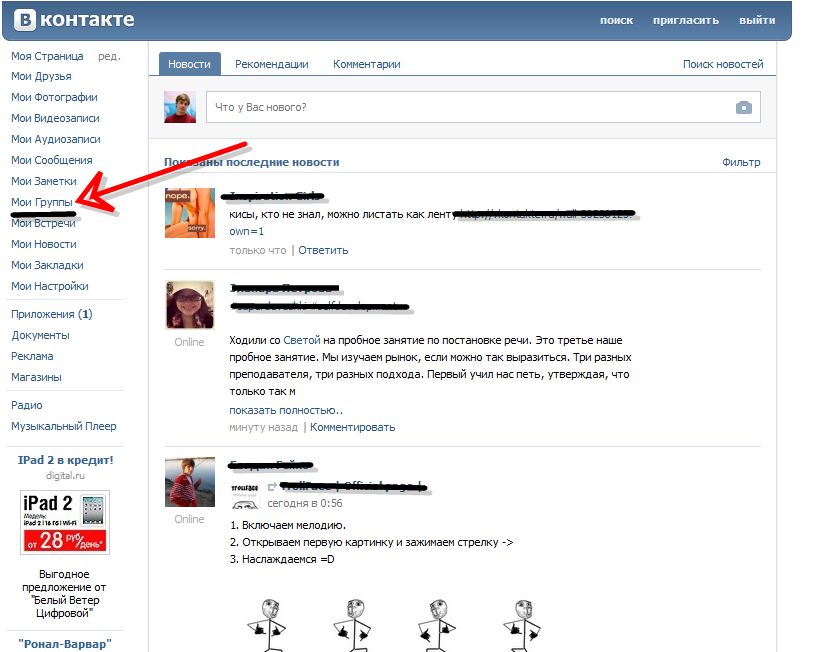 Упоминания стали намного красивее и ярче, теперь при просмотре каждого упоминания показывается информация о человеке или группе и главное фото.
Упоминания стали намного красивее и ярче, теперь при просмотре каждого упоминания показывается информация о человеке или группе и главное фото.
GD Star Rating
рейтинговая система WordPress
, 4,6 из 5 на основании 9 оценок
Как отметить человека на стене ВКонтакте? Этот вопрос часто возникает у активных пользователей этой социальной сети. Естественно, техника, приводящая к желаемому результату, существует. Правда, в нем есть некоторые отличия — в зависимости от того, какое устройство использует пользователь: обычный ПК или мобильный телефон.
Метка этого типа устанавливается довольно легко. Его можно сделать просто на стену или добавить в запись. Что для этого нужно сделать:
- Естественно изначально необходимо иметь свой аккаунт, в который следует авторизоваться;
- Чтобы отметить людей на своей стене этим методом, они должны быть в друзьях пользователя. Если стена предназначена действовать аналогично с каким-либо сообществом, то, конечно, в нее нужно сначала войти;
- Далее необходимо перейти в окно создания новых записей;
- Чтобы отметить друзей ВКонтакте, нужно сначала нажать на «*» или «@»;
- Если все сделано правильно, появится сообщение от социальной сети с предложением выбрать сообщество или людей;
- Достаточно ввести имя или имя, чтобы система отобразила список найденных опций, позволяющих выбрать нужного друга или сообщество.

Все готово. Теперь вы можете прикреплять различные записи, документы, анимации. Например, таким образом можно отметить на фото нужного пользователя и он обязательно получит системное сообщение об этом.
Кстати, вы можете отметить на своей стене пользователя, который не является другом в социальной сети. Для этого нужно немного изменить методику:
Осталось только выбрать нужных людей, чтобы отметить человека в посте ВКонтакте. Количество людей, помеченных таким образом, совершенно не ограничено.
Как упомянуть человека ВКонтакте в беседе? Эта функция может пригодиться в некоторых случаях. Выполнить эту процедуру несложно, в нашей статье будет подробно разобрана вся схема.
Социальные сети стали частью нашей жизни. В последние годы они вытеснили другие сервисы для связи, да и по телефону люди звонят все реже. Сейчас существует несколько порталов этой категории, но самым популярным считается ВК.
Почему этот сайт стал лидером среди социальных сетей? Вот возможные причины:
- Портал изначально ориентирован на молодую аудиторию, проявляющую высокую активность в Интернете.

- Ресурс корректно продвигался в сети.
- Пользователи пригласили своих друзей пообщаться с ними на этом сайте.
- Сайт предлагает множество полезных функций.
- Вы можете собрать всех своих друзей на одном портале для удобного общения.
- Предлагается создать собственную фототеку, подбирать для нее лучшие треки.
- Групп много, среди них можно найти сообщество по интересам.
- Список функций постоянно растет, над развитием социальной сети работают специалисты.
Одна из полезных функций для пользователей — упоминания. Зачем вообще нужна эта функция?
- Можно упомянуть человека в посте или в беседе.
- Предоставьте ссылку на него для удобства других пользователей.
- Этот человек получит уведомление об упоминании.
- Функция достаточно удобная и может пригодиться во многих случаях.
Как упомянуть человека в беседе в ВК? Сделать это достаточно просто, в нашей статье будет приведен алгоритм действий.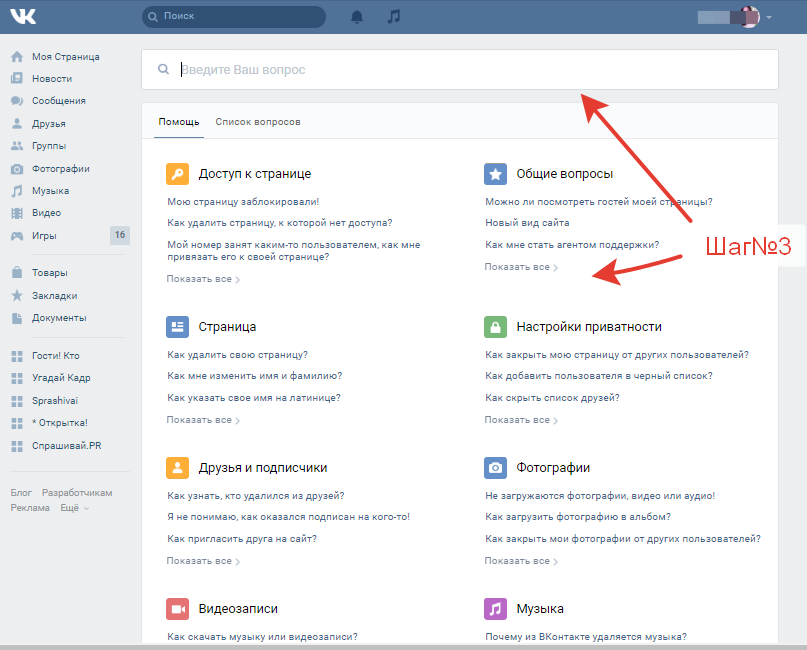
Как упомянуть в ВК в беседе?
Часто люди используют компьютер для посещения социальной сети. На полной версии сайта упоминание другого человека проще всего, можно быстро поставить ярлык. Для этого потребуется:
- Напишите текст вашего сообщения.
- Когда вам нужно поставить имя со ссылкой на страницу, вы должны ввести знак @.
- Затем начните вводить свое имя пользователя.
- Система предложит подходящих друзей.
- Выберите нужного человека из предложенного списка.
- Когда сообщение будет готово, вы можете нажать на кнопку для отправки.
Как упомянуть человека ВКонтакте в беседе с телефона
Не все люди могут постоянно использовать компьютер для посещения ВК. Часто приходится авторизоваться с телефона, чтобы ответить на сообщение, изучить посты в группах или послушать музыку.
Можно ли отметить человека в переписке в мобильной версии? Такая функция присутствует. Вам понадобится:
- Откройте мобильный браузер.
 Лучше использовать надежные и стабильные программы, такие как Safari и Chrome.
Лучше использовать надежные и стабильные программы, такие как Safari и Chrome. - Перейти в мобильную версию ВК.
- Начать писать сообщение в чате.
- Когда вам нужно оставить упоминание, введите знак @.
- Начните вводить имя.
- Как и в полной версии, мобильный предлагает список подходящих людей.
- Выберите среди них пользователя, которого хотите отметить.
- Когда сообщение будет готово, отправьте его в беседу.
- Имя пользователя появится в тексте с гиперссылкой на страницу.
Приложение
- Пользоваться им намного удобнее, чем мобильной версией ВК.
- Приложение выпущено для популярных платформ.
- Программа постоянно обновляется и с каждым месяцем становится лучше.
- Не требует много ресурсов.
- Программа подходит для различных смартфонов, хорошо работает на устройствах с низкой производительностью.
- Приложение позволяет быстро обмениваться сообщениями.

- Включает уведомления для вашего удобства.
- Вы можете освоить программу за несколько минут.
Как отметить человека в ВК в беседе в приложении? На момент написания статьи такой функции в программе нет. Если вы начнете вводить знак @ с именем, то приложение никак на это не отреагирует.
Почему разработчики до сих пор не добавили функцию упоминания в официальный клиент? Точные причины этого неизвестны. Возможно на данном этапе реализовать такую функцию в программе невозможно. Не исключено, что он будет добавлен в приложение в будущем.
А пока вы можете воспользоваться одним из доступных способов:
- Зайдите в браузер на смартфоне, чтобы сделать упоминание в мобильной версии.
- используйте компьютер и полную версию сайта.
Узнали о доступных способах отметить человека и алгоритм действий. Внимательно изучите схему и попробуйте создать гиперссылку с именем по нашей инструкции.
Как упомянуть человека ВКонтакте в беседе? Эта функция может пригодиться в некоторых случаях. Выполнить эту процедуру несложно, в нашей статье будет подробно разобрана вся схема.
Выполнить эту процедуру несложно, в нашей статье будет подробно разобрана вся схема.
Социальные сети стали частью нашей жизни. В последние годы они вытеснили другие сервисы для связи, да и по телефону люди звонят все реже. Сейчас существует несколько порталов этой категории, но самым популярным считается ВК.
Почему этот сайт стал лидером среди социальных сетей? Вот возможные причины:
- Портал изначально ориентирован на молодую аудиторию, проявляющую высокую активность в Интернете.
- Ресурс корректно продвигался в сети.
- Пользователи пригласили своих друзей пообщаться с ними на этом сайте.
- Сайт предлагает множество полезных функций.
- Вы можете собрать всех своих друзей на одном портале для удобного общения.
- Предлагается создать собственную фототеку, подбирать для нее лучшие треки.
- Групп много, среди них можно найти сообщество по интересам.
- Список функций постоянно растет, над развитием социальной сети работают специалисты.

Одна полезная функция для пользователей — упоминания. Зачем вообще нужна эта функция?
- Можно упомянуть человека в посте или в беседе.
- Предоставьте ссылку на него для удобства других пользователей.
- Этот человек получит уведомление об упоминании.
- Функция достаточно удобная и может пригодиться во многих случаях.
Как упомянуть человека в беседе в ВК? Сделать это достаточно просто, в нашей статье будет приведен алгоритм действий.
Как упомянуть в ВК в беседе?
Часто люди используют компьютер для посещения социальной сети. На полной версии сайта упоминание другого человека проще всего, можно быстро поставить ярлык. Для этого потребуется:
- Напишите текст вашего сообщения.
- Когда вам нужно поставить имя со ссылкой на страницу, вы должны ввести знак @.
- Затем начните вводить свое имя пользователя.
- Система предложит подходящих друзей.
- Выберите нужного человека из предложенного списка.

- Когда сообщение будет готово, вы можете нажать на кнопку для отправки.
Как упомянуть человека ВКонтакте в беседе с телефона
Не все люди могут постоянно использовать компьютер для посещения ВК. Часто приходится авторизоваться с телефона, чтобы ответить на сообщение, изучить посты в группах или послушать музыку.
Могу ли я отметить человека в переписке в мобильной версии? Такая функция присутствует. Вам понадобится:
- Откройте мобильный браузер. Лучше использовать надежные и стабильные программы, такие как Safari и Chrome.
- Перейти в мобильную версию ВК.
- Начать писать сообщение в чате.
- Когда вам нужно оставить упоминание, введите знак @.
- Начните вводить имя.
- Как и в полной версии, мобильный предлагает список подходящих людей.
- Выберите среди них пользователя, которого хотите отметить.
- Когда сообщение будет готово, отправьте его в беседу.
- Имя пользователя появится в тексте с гиперссылкой на страницу.

Приложение
- Пользоваться им намного удобнее, чем мобильной версией ВК.
- Приложение выпущено для популярных платформ.
- Программа постоянно обновляется и с каждым месяцем становится лучше.
- Не требует много ресурсов.
- Программа подходит для различных смартфонов, хорошо работает на устройствах с низкой производительностью.
- Приложение позволяет быстро обмениваться сообщениями.
- Включает уведомления для вашего удобства.
- Вы можете освоить программу за несколько минут.
Как отметить человека в ВК в беседе в приложении? На момент написания статьи такой функции в программе нет. Если вы начнете вводить знак @ с именем, то приложение никак на это не отреагирует.
Почему разработчики до сих пор не добавили функцию упоминания в официальный клиент? Точные причины этого неизвестны. Возможно на данном этапе реализовать такую функцию в программе невозможно. Не исключено, что он будет добавлен в приложение в будущем.
А пока вы можете воспользоваться одним из доступных способов:
- Зайдите в браузер на смартфоне, чтобы сделать упоминание в мобильной версии.
- Используйте компьютер и полную версию сайта.
Вы узнали о доступных способах упоминания человека и алгоритме действий. Внимательно изучите схему и попробуйте создать гиперссылку с именем по нашей инструкции.
ВКонтакте — Справочник API Devino
Отправка
Для отправки сообщения ВК необходимо:
- Передайте шаблон отправки сообщения своему менеджеру или в службу технической поддержки ([email protected]).
- Получить ID шаблона (будет подставлен в запрос в
templateIdпараметр). - Вызов POST /vk/messages , отправка параметров сообщения в теле с данными авторизации в заголовке.
Внимание
Есть ограничения на раздевание в ВК:
○ Не более 50 уведомлений в секунду на один сервис (на одну группу ВК).
○ Не более 5 уведомлений в сутки на одного пользователя от одного сервиса (одна группа ВК-группа).
Параметры запроса
| Параметр | Тип данных | Описание |
|---|---|---|
| до | строка | Номер телефона в международном формате. По стандарту E.164. |
| идентификатор шаблона | строка | Идентификатор шаблона в Devino.Online . |
| данные шаблона (дополнительно) | объект | Дополнительные значения, которые вставляются в шаблон. |
| маршруты | массив [строка] | Массив из маршрутов ВК в порядке использования. Возможные значения: [ ВК ], [ ОК ], [ ОК , ВК ], [ ВК , ОК ] |
| Политика доставки | строка | Политика доставки.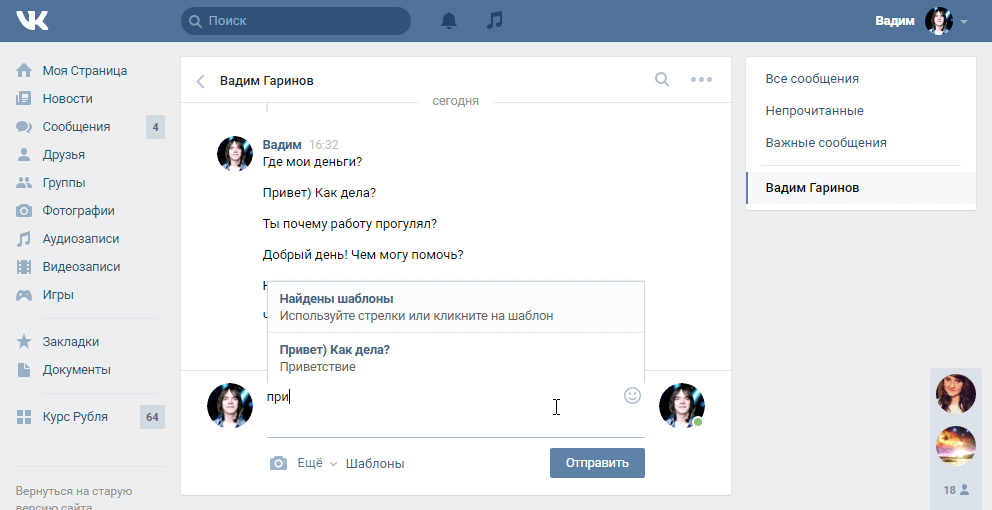 Возможные значения: ЛЮБОЙ , MOBILE_DEVICE_REQUIRED . ЛЮБОЙ по умолчанию. Если указано MOBILE_DEVICE_REQUIRED , то доставка осуществляется только при наличии у пользователя мобильного приложения ВК и использования его в течение последних 7 дней. Однако в этом случае доставка осуществляется на все устройства пользователя, а не только на мобильные. |
| Срок действия (опционально) | целое число | Время жизни сообщения. Указывается только в случае отправки сообщения по шаблону. Минимальное значение: 15 секунд. Максимальное значение: 86400 секунд, 1 день. |
| callbackData (опционально) | строка | Данные для указания в обратном вызове со статусом сообщения. |
| callbackUrl (необязательно) | строка | URL-адрес, на который система будет отправлять уведомления об изменении статуса сообщения. Любой действительный HTTP или HTTPS URL. |
Пример запроса
завиток -X ПОСТ \
-H 'Авторизация: ключ QWxhZGRpbjpvcGVuIHNlc2FtZQ==' \
-H 'Тип содержимого: приложение/json' \
-д '{
"Сообщения": [
{
"обратные данные":
{
"ID клиента": 44444
},
"callbackUrl": "http://10.10.10.10:1000/обратный вызов",
"deliveryPolicy": "ЛЮБОЙ",
"маршруты": [
"ВК"
],
"данные шаблона": {
"атр1": "100,50",
"атр2": "1288899 дюймов
},
"templateId": 16,
"кому": 700000,
"действительность": 15
}
]
}' https://api.devino.online/vk/messages
Параметры ответа
| Параметр | Тип данных | Описание |
|---|---|---|
| код | строка | Указывает на результат обработки сообщения. 1. OK — обработано успешно. 2. REJECTED — при обработке запроса произошла ошибка. |
| причины (опционально) | Массив [Строка, Строка] | Массив ошибок, возникших при обработке сообщения. Присваивается с «кодом» : "ОТКЛОНЕНО" только . |
| причины. ключ | строка | Код ошибки. |
| причины. № (опционально) | строка | Ссылка на параметр, в котором произошла ошибка. |
| идентификатор сообщения (необязательно) | строка | Идентификатор сообщения. Присваивается с "кодом": "ОК" только . |
| описание (дополнительно) | строка | Описание ошибки. Присваивается с «кодом» : "ОТКЛОНЕНО" только .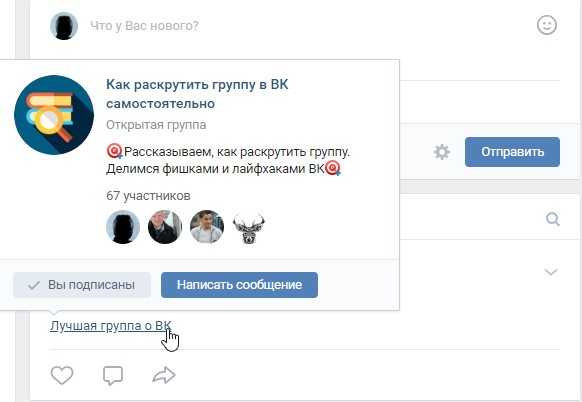 |
Пример ответа
{
"результат": [
{
"код": "ОК",
"messageId": "3482512350952730368"
}
]
}
Веб-перехватчик
Для получения статуса сообщений ВК необходимо указать параметр callbackUrl при отправке сообщения методом POST /vk/messages .
Параметры
| Параметр | Тип данных | Описание |
|---|---|---|
| канал | строка | Канал отправки ( ВК ). |
| идентификатор сообщения | целое число | Идентификатор сообщения. |
| ц | целое число | Указывает, когда был создан объект состояния . |
| статус | перечисление | ВК Код статуса доставки сообщения. Подробнее см. в разделе «Возможные состояния». |
| errorCode (опционально) | целое число | Код причины, по которой сообщение не было доставлено пользователю ( "статус": "не доставлено" ). |
| callbackData | объект | Данные, которые были указаны в callbackData при отправке сообщения. |
Пример
[
{
"канал": "ВК",
"идентификатор сообщения": "3594444391611888888",
«тс»: 1611111767111,
"статус": "ДОСТАВЛЕНО",
«Код ошибки»: 9,
"callbackData":{
"Идентификатор клиента": "45656"
}
}
]
Возможные состояния
| Статус | Описание |
|---|---|
| отправлено | Сообщение отправлено пользователю. |
| доставлено | Сообщение доставлено пользователю.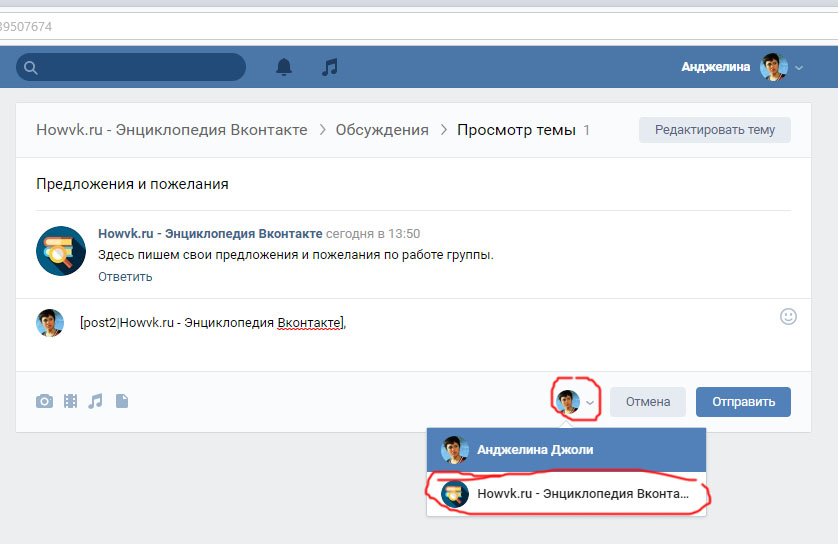 |
| видел | Сообщение было просмотрено пользователем. |
| истек | Сообщение не было доставлено в отведенное время. |
| недоставленный | Сообщение не может быть доставлено. |
| отклонено | Сообщение отклонено оператором Devino.Online или . |
| неизвестно | Произошла неизвестная ошибка. |
Коды ошибок
| Код | Описание |
|---|---|
| ОТПРАВЛЕНО | Сообщение отправлено. |
| ПОСТАВЛЕНО | Сообщение доставлено. |
| ПРОЧИТАТЬ | Сообщение прочитано. |
| NOT_ENOUGHT_DATA | В запросах недостаточно данных.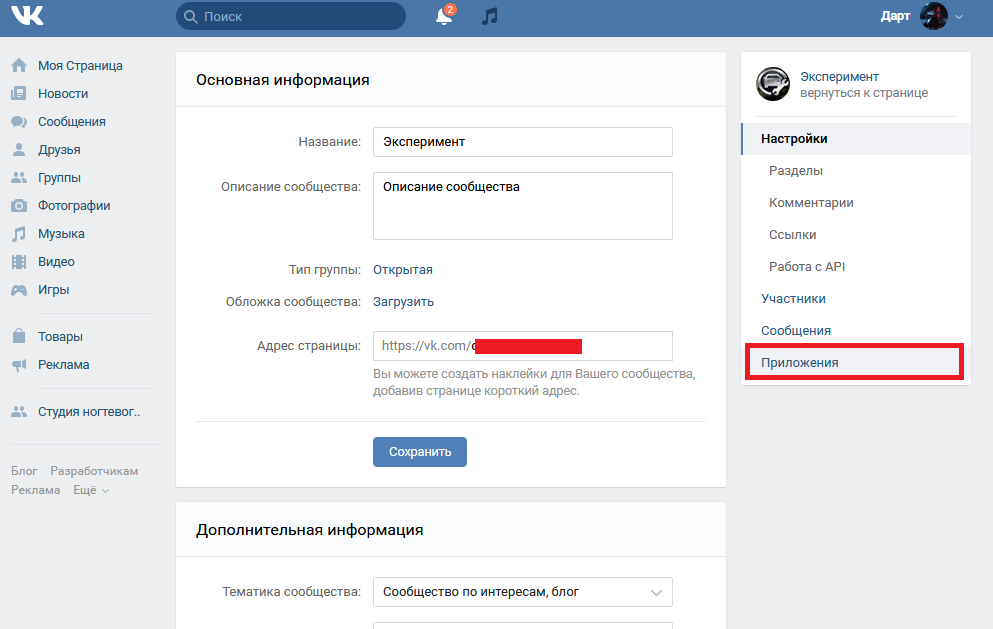 |
| НЕПРАВИЛЬНАЯ ПОДПИСЬ | Неверная подпись. |
| НЕПОДДЕРЖИВАЕМЫЙ_НОМЕР | Номер не поддерживается (страна или оператор). |
| НЕПРАВИЛЬНЫЙ_НОМЕР | Информация о телефоне определяет этот номер как недействительный. |
| НОМЕР_В_ЧЕРНОМ_СПИСКЕ | Номер занесен в черный список. |
| NUMBER_TYPE_NOT_ALLOWED | Номер виртуальный или из категории спам. |
| ПРЕДЕЛ СКОРОСТИ | Превышен лимит символов. |
| НЕУДАЧА | Была попытка, уведомление не доставлено. |
| НЕ ПОДДЕРЖИВАЕТСЯ | Этот тип доставки не поддерживается для этого номера/услуги. |
| VP_EXPIRED_AFTER_SEND | Время жизни истекло до получения Статус сообщения ВК . |
| BLOCKED_BY_USER | Пользователь заблокировал получение сообщений от этого отправителя. |
| НЕИЗВЕСТНО | Неизвестный статус. |
Как ответить сразу нескольким людям в комментариях. Как отправить сообщение всем друзьям ВКонтакте. У вас есть вопросы? Спросите их по номеру
.Другому человеку и узнать, что такое уведомления о комментариях.
В социальных сетях всегда есть возможность комментировать материалы — фото, видео и новости на стене пользователя или сообщества. Так происходит общение и обмен информацией. Ниже мы увидим, как эта операция работает в ВКонтакте.
Как ответить на комментарий в ВК
Выбираем новость, фото или комментарий в обсуждениях и нажимаем «Ответить»
Далее введите ответ в текстовое поле. К нему можно прикрепить вложение — фото, видео, аудио или . Также внизу окна отображается, кому вы отвечаете на комментарий.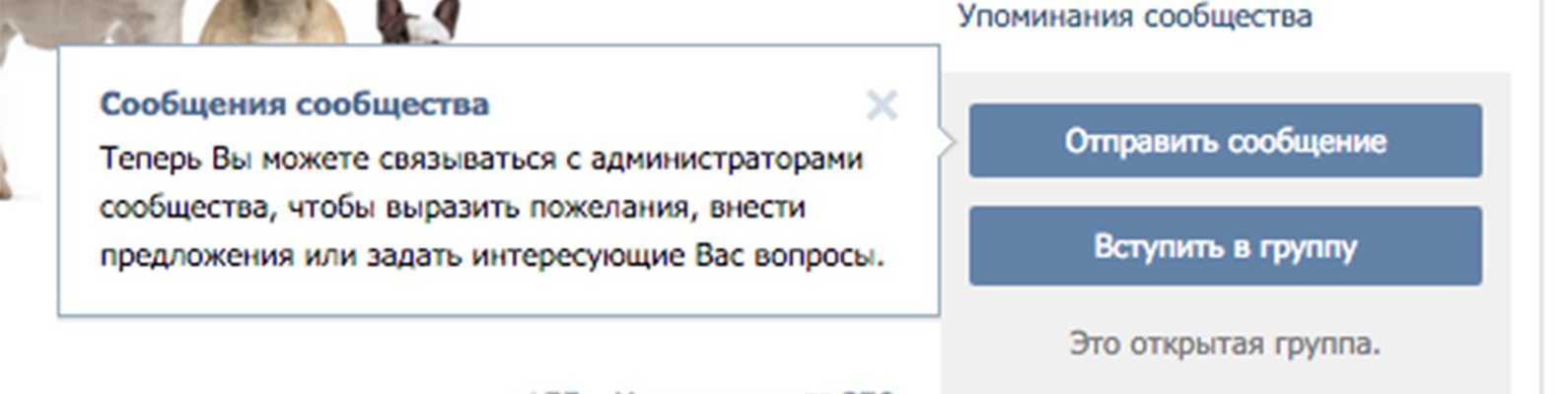 После того, как сообщение будет написано, нажмите «Отправить». Теперь в обсуждениях будет понятно, кому именно вы адресовали ответ.
После того, как сообщение будет написано, нажмите «Отправить». Теперь в обсуждениях будет понятно, кому именно вы адресовали ответ.
Также следует помнить, что в ВК ответ можно отредактировать в течение 24 часов или удалить в любой момент. После удаления комментария перед обновлением или перезагрузкой страницы будет доступна опция восстановления.
Как красиво ответить на комментарий пользователя? При ответе ВК автоматически подставляет имя из аккаунта пользователя. Но что делать, если вы отвечаете своему другу и не хотите быть официальным, а хотите простой дружеский адрес или вообще оставить ответ без обращения в тексте. При переходе по ссылке «Ответить» автоматически активируется вариант ответа, при этом не обязательно оставлять логин, который ВК подставляет автоматически. Вы можете вручную изменить его на что-нибудь другое или удалить его совсем. Человек, которому вы отвечаете, все равно получит оповещение и увидит ваш ответ.
Оповещение об ответе на ваш комментарий
После того, как вы ответили на комментарий пользователя, он получит уведомление. Это очень удобно — вам не нужно просматривать новости или свои фотографии, чтобы узнать, не прокомментировал ли вас кто-то.
Это очень удобно — вам не нужно просматривать новости или свои фотографии, чтобы узнать, не прокомментировал ли вас кто-то.
Показывает, кто именно и как отреагировал на ваш комментарий. Поэтому вы всегда будете в курсе событий и откликов на ваши обсуждения.
Как ответить сразу нескольким людям
Иногда задают вопрос — можно ли ответить сразу нескольким людям одним комментарием. Пока такой возможности у ВКонтакте нет. Если вы, написав один ответ, выберете другого пользователя, то вы просто поменяете «адресата» сообщения. На данный момент единственный выход — отвечать всем комментаторам по очереди. Всем будет проще и понятнее 🙂
☛ НАЖМИТЕ! Получите 25 видеоуроков по работе с группой ВКонтакте! http://vzletonline.ru/pages/videouroki/?utm_source=youtube&utm_medium=videouroki&utm_campaign=videouroki Всем привет! Оксана Ким на связи. В этом видеоуроке я покажу, как можно ответить сразу нескольким людям ВКонтакте одновременно. Вот мой паблик https://vk. com/vzletonline Сегодня опубликовал пост на стене. Под постом уже есть комментарии. Допустим, я хочу одновременно ответить Ольге и Елене. Как мне это сделать? 00:25 Для этого давайте отдельно откроем вкладки личных страниц Ольги и Елены. 00:50 Скопируйте ID, вернитесь в группу. Ставим @, затем ID. Откройте скобку и скопируйте имя девушки. Вставьте и закройте кронштейн. 01:15 Ставим запятую. @ Снова скопируйте ID. Фамилии можно убрать, оставив только имена. 01:48 Сделали гиперссылки и теперь добавляем текст. И я нажимаю на кнопку «Отправить». Что случилось с нами? Имена Ольга и Елена стали у нас кликабельными. Надеюсь, вы найдете это видео полезным. Оксана Ким была с вами. ➥ 5 реальных способов заработка ВКонтакте! — http://vzletonline.ru/pages/Podarok_kniga/?utm_source=youtube&utm_medium=kniga_podarok&utm_campaign=kniga_podarok Подписывайтесь, рассказывайте друзьям, делитесь полезной информацией! Жду вас на моем сайте http://vzletonline.ru/ на моем канале https://www.youtube.com/channel/UCxkOZBHhvheNSw0-7MDtY7A и в моей группе ВКонтакте https://vk.
com/vzletonline Сегодня опубликовал пост на стене. Под постом уже есть комментарии. Допустим, я хочу одновременно ответить Ольге и Елене. Как мне это сделать? 00:25 Для этого давайте отдельно откроем вкладки личных страниц Ольги и Елены. 00:50 Скопируйте ID, вернитесь в группу. Ставим @, затем ID. Откройте скобку и скопируйте имя девушки. Вставьте и закройте кронштейн. 01:15 Ставим запятую. @ Снова скопируйте ID. Фамилии можно убрать, оставив только имена. 01:48 Сделали гиперссылки и теперь добавляем текст. И я нажимаю на кнопку «Отправить». Что случилось с нами? Имена Ольга и Елена стали у нас кликабельными. Надеюсь, вы найдете это видео полезным. Оксана Ким была с вами. ➥ 5 реальных способов заработка ВКонтакте! — http://vzletonline.ru/pages/Podarok_kniga/?utm_source=youtube&utm_medium=kniga_podarok&utm_campaign=kniga_podarok Подписывайтесь, рассказывайте друзьям, делитесь полезной информацией! Жду вас на моем сайте http://vzletonline.ru/ на моем канале https://www.youtube.com/channel/UCxkOZBHhvheNSw0-7MDtY7A и в моей группе ВКонтакте https://vk.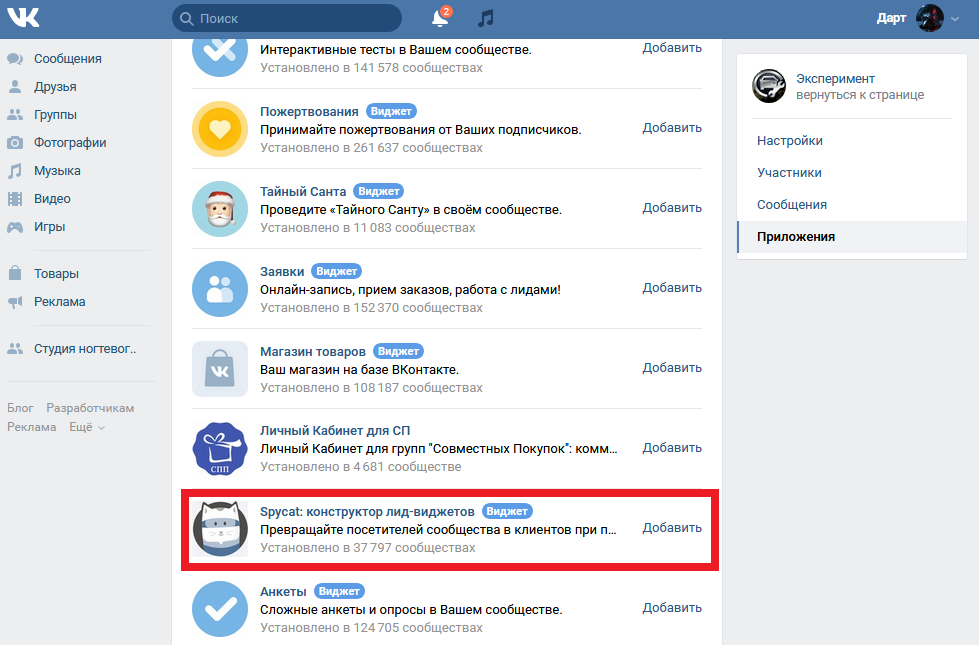 com/vzletonline
com/vzletonline
Пользователь социальной сети ВКонтакте, решивший заняться продвижением собственной группы или, скажем, рекламой своих услуг, часто сталкивается с разного рода трудностями. В первую очередь ему необходимо определиться с методами, которые он планирует применять для такого рода работ. Чаще всего пользователь хотел бы добиться максимального результата без финансовых вливаний, и это нормально. Однако здесь стоит учитывать политику самой социальной сети, которая не одобряет, например, массовую рассылку спама, а рекламу себя или группы в личном сообщении большому количеству людей, таким образом, является пресловутым спамом.
Инструменты Вконтакте
Возможно, вы не догадались, однако встроенные инструменты ВК позволяют одновременно отправлять сообщения сразу нескольким людям. Это число четко обозначено и составляет 14 человек. Конечно, эта цифра далека от максимума, на который вы рассчитывали, однако и это лучше, чем ничего.
Чтобы использовать этот метод, просто добавьте нужных пользователей в поле адреса по одному. Кстати, есть небольшая хитрость, которая сэкономит вам время. Просто напишите в поле адреса самую распространенную букву, например, «а» или «е», в результате чего в поле адреса появятся те из ваших друзей, в имени которых есть эта буква. Ну а потом можно вручную добавить тех, у кого такой буквы в имени или фамилии не было.
Кстати, есть небольшая хитрость, которая сэкономит вам время. Просто напишите в поле адреса самую распространенную букву, например, «а» или «е», в результате чего в поле адреса появятся те из ваших друзей, в имени которых есть эта буква. Ну а потом можно вручную добавить тех, у кого такой буквы в имени или фамилии не было.
ВкБот
Если ваши намерения самые серьезные, вы можете воспользоваться возможностями программы VkBot. Я уже не раз говорил об этом, например, как это возможно с помощью него. Приложение действительно полезное и поможет вам справиться со многими задачами. Вот что вам нужно сделать:
- Зайдите на сайт разработчика и скачайте оттуда эту программу.
- После запуска войти в него, открыть раздел «Рассылка» — «Отправить ЛС друзьям».
- Теперь введите желаемое количество друзей, а также напишите текст, который хотите отправить.
Программа предоставляет несколько дополнительных возможностей, например, вы можете добавить фото в сообщение, выбрать друзей по полу и многое другое.
По опыту скажу тебе, мой дорогой читатель, что не все знают, что в Инсте можно писать комментарии и отвечать на них. Вот пример:
Где-то неделю назад мы сидели с другим баром, разговаривали обо всем. И как обычно нелепая пауза в разговоре, когда можно проверить уведомления в социальных сетях, полистать ленту в поисках чего-нибудь интересного. Мой друг листал страницу «черный список», я так понимаю, это та страница, куда кидают заведения и компании, не устроившие своих клиентов. Тот, что с огромными шарами, тычет в меня телефоном и говорит, что может найти это место в этом списке. Там говорили гадости, и я, как завсегдатай этих мест, знаю, что все это неправда или единичный случай. Ну я же сказал, что он напишет, что тут все хорошо и, возможно, была авария, не стоит так категорично судить из-за одного раза. А он с еще более удивленными глазами спрашивает: «а что, можно мне комментарий написать?!» Я подумал, может быть, он шутит, но оказалось, что нет. Мужчина не знал, что в Инсте можно писать запятые.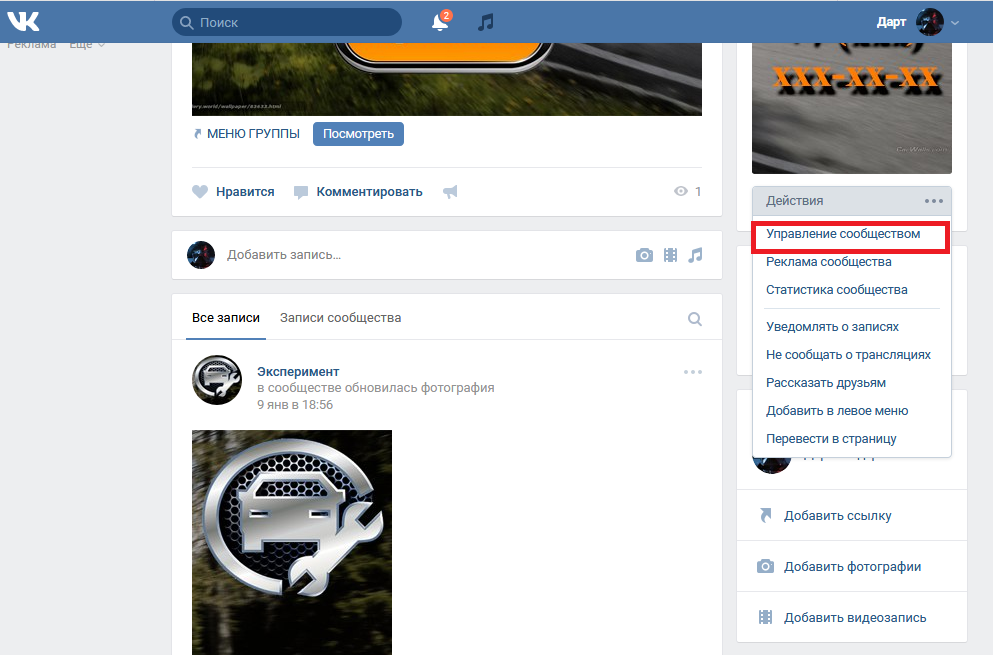 Я думал, что они просто листают ленту, а лайки служат обратной связью. Забавный случай в 2д18.
Я думал, что они просто листают ленту, а лайки служат обратной связью. Забавный случай в 2д18.
Так вот, эта статья для таких людей.
Как ответить на комментарий?
Когда видишь пост, который чем-то тебя шокировал или вызвал интерес, невольно хочется высказать свою точку зрения. И точка зрения пользователя может быть разной, начиная с @#$! к конструктивному предложению. Вы можете высказать свое мнение по этому поводу в комментариях. У каждого сообщения есть значок облака. Нажав на нее, вы сможете увидеть комментарии других людей и оставить свои.
Для пользователей персональных компьютеров правила те же. А вот чтобы оставить свой комментарий в Инстаграм, не нужно нажимать на «облако», под каждым постом появляется строка, которая так и называется: «добавить комментарий», нажав туда, можно начинать печатать. Таким образом, писать запятые с компьютера немного удобнее, чем через смартфон.
Чтобы ответить человеку, который связался с вами, не нужно размещать ссылку на его аккаунт в Instagram, достаточно нажать на комментарий, затем нажать на кнопку «ответить» и написать текст.
Но имейте в виду, что в социальных сетях нужно быть вежливым и показывать хорошие манеры, можно ставить смайлики, чтобы показать, что вы в миролюбивом настроении. Даже если под фото написан нелестный отзыв, постарайтесь сгладить углы, ведь требования к фото у всех разные. Вежливый и любезный обмен словами только расслабит атмосферу.
Как мне ответить на комментарий от определенного человека?
Помимо того, что вы можете оставить свое мнение под постом, вы можете написать в комментариях конкретному человеку. Зачем? Возможно, он не поддерживает ваши взгляды или, наоборот, находится с вами на одной волне.
Найдите строку «посмотреть все комментарии» под публикацией. Перед вами откроется весь список комментариев: листайте, читайте и выбирайте, кому ответить.
Пользователи, заходящие с персональных компьютеров, увы, лишены возможности обмениваться комментариями с другими людьми под публикацией. Но выход есть. Если вы хотите связаться с кем-то, введите «@его никнейм», без пробелов. И написать текст. Уведомление о том, что он был отмечен в комментариях, придет ему прямо на телефон.
И написать текст. Уведомление о том, что он был отмечен в комментариях, придет ему прямо на телефон.
Как отвечать на комментарии сразу нескольким людям?
Например, бывают случаи, когда вы хотите ответить в комментарии сразу нескольким людям. Писать одно и то же каждому пользователю — дело не королевское, и они могут даже расценить это как спам, а это, знаете ли, имеет последствия. Собаки снова приходят к нам на помощь! Для того, чтобы отправить ответ нескольким людям, вам необходимо поставить «@» перед своим комментарием и написать никнеймы комментаторов, которым вы хотите написать сообщения.
Наглядный пример: @kathryn_dyer, @brandonreinhardt, @carrybasee, и не забудьте поставить смайлики, это важно 🙂
Важное примечание
Когда будешь писать свой комментарий, сто раз подумай, что писать. Потому что вы не можете редактировать их. Да, вы даже не можете редактировать свои комментарии в Instagram. У всего есть своя причина, ничего не делается просто так. В других соцсетях мы исправим свой комментарий, и нам никто не запретит. Мы можем редактировать его по своему усмотрению. Редактировать комментарий в Инсте запретили, потому что многие этим злоупотребляли. Мы начали менять письменные отзывы, мы могли изменить текст до неузнаваемости. И дело не в исправлении ошибок или опечаток. В разных соцсетях баловались так:
В других соцсетях мы исправим свой комментарий, и нам никто не запретит. Мы можем редактировать его по своему усмотрению. Редактировать комментарий в Инсте запретили, потому что многие этим злоупотребляли. Мы начали менять письменные отзывы, мы могли изменить текст до неузнаваемости. И дело не в исправлении ошибок или опечаток. В разных соцсетях баловались так:
Эй! Ты разговариваешь по телефону?
— Да!
— ОК)
И таких случаев очень много, так что разработчики Инсты приняли правильное решение, оставить комментарий как есть и не иметь возможности его изменить. Так что забудьте о вопросе: «Как редактировать комментарии в Инсте?»
Чтобы исправить свой комментарий, вам придется удалить свой старый и написать новый. Но что, если у вас очень длинный текст и вы не хотите переписывать его заново? Ответ вы найдете в следующем предложении. Мы будем копировать. Ниже пошаговая инструкция Как скопировать текст в Instagram:
- ущипнуть экран для комментариев;
- появится окно;
- скопировать текст, нажав на кнопку «копировать текст»;
- зажать экран в поле комментария;
- нажмите «вставить».

Меню может отличаться на разных моделях телефонов. Например в самсунге окно не появляется, поэтому копируем по другому:
- зажать текст комментария;
- Инструменты выбора появятся;
- выделить нужную область текста и нажать «копировать»
- далее то же самое.
Для пользователей ПК все гораздо проще. Достаточно провести по нужному тексту мышкой с зажатой левой кнопкой и нажать CTRL+C, а в поле ввода текста нажать CTRL+V. Вот так нам удалось вставить старый текст, исправить его и заново отправить комментарий, который мы оставили ранее.
Как восстановить удаленный комментарий и можно ли его вернуть? Следует отметить, что если вы удалили комментарий и обновили страницу, то восстановить ее уже не получится.
Ой, как неожиданно…
Как ответить на комментарий в истории?
Начнем с того, что в историях нельзя оставлять комментарии. Люди пишут свое мнение о ваших историях только в Директ, и больше никому об этом узнать не удается.


 Соответственно, продажи повышаются.
Соответственно, продажи повышаются.

 Хочется, чтобы у него вообще не было возможности контактировать с вашей страницей.
Хочется, чтобы у него вообще не было возможности контактировать с вашей страницей.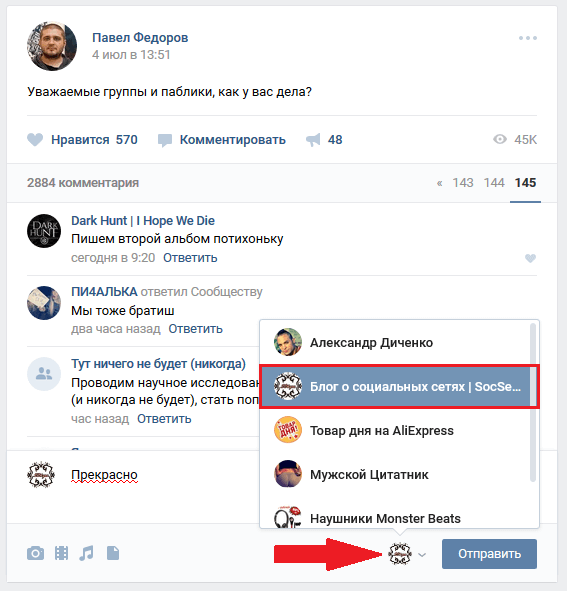
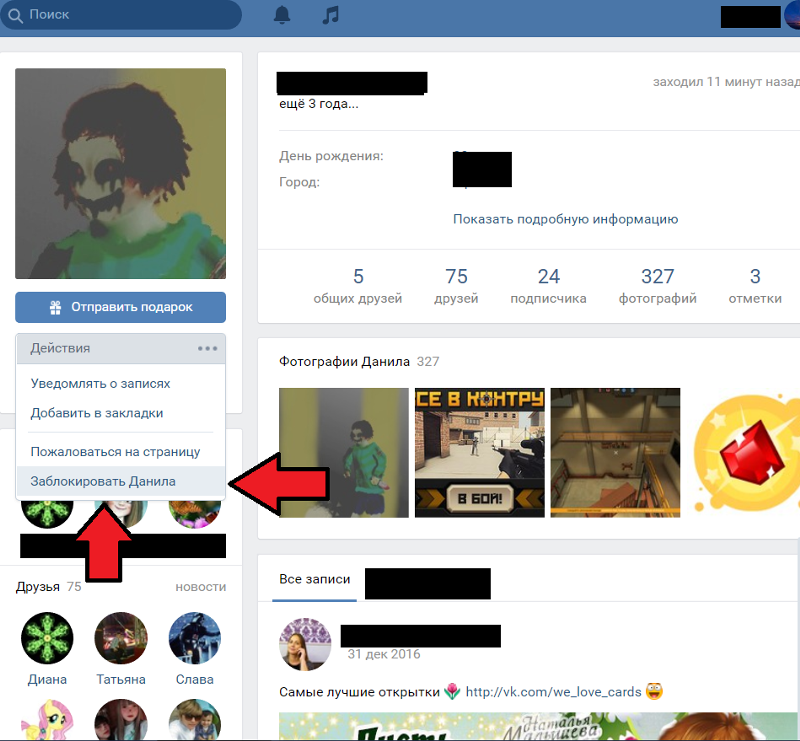

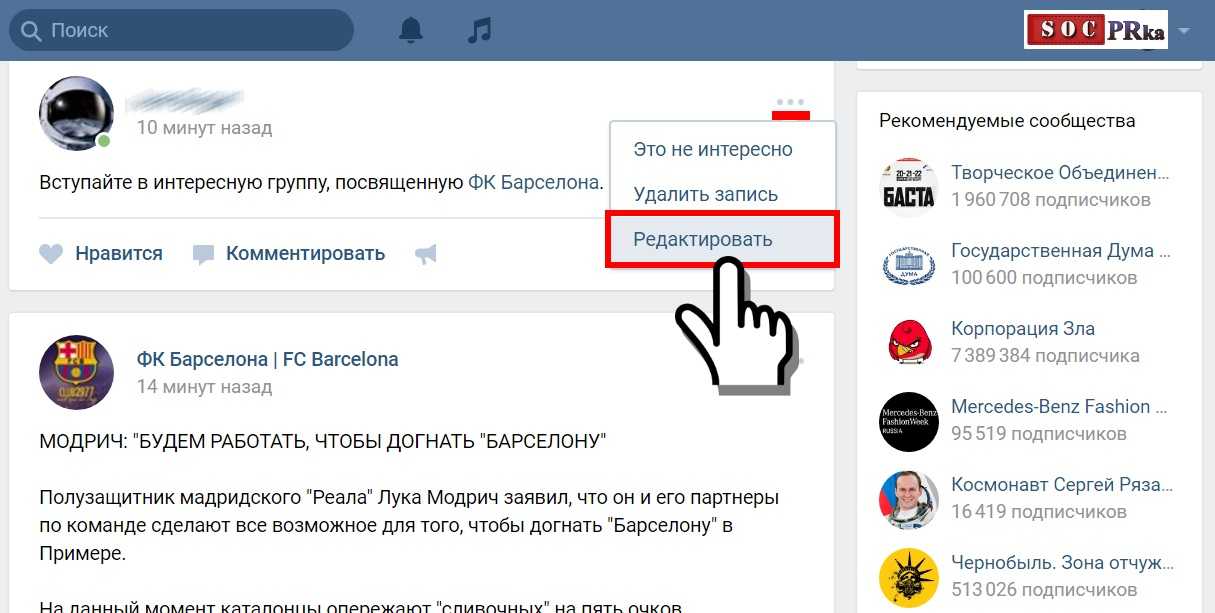 Можно устраивать видеоконференции для подписчиков без ограничения по количеству участников.
Можно устраивать видеоконференции для подписчиков без ограничения по количеству участников.
 Альтернатива — прямая реклама через владельцев каналов.
Альтернатива — прямая реклама через владельцев каналов.


 Лучше использовать надежные и стабильные программы, такие как Safari и Chrome.
Лучше использовать надежные и стабильные программы, такие как Safari и Chrome.



